
Usługi, aw niektórych przypadkach pełna ponownej instalacji Android jest potrzeba twarzy niemal wszyscy użytkownicy smartfonów działających pod kontrolą systemu operacyjnego tego telefonu i działa od kilku lat. W następnym artykule poświęcono firmware ZTE ostrza X3 (T620) urządzenia. Środki i odbiorniki rozważane w materialnym pozwalają aktualizować wersję oficjalnego systemu operacyjnego modelu, przywrócić wydajność oprogramowania systemowego w sytuacjach krytycznych, oraz poprawnie przejść do zwyczaju.
Mimo sławy i szerokie wykorzystanie narzędzi Android opisanej poniżej, wszystkie operacje dotyczące ingerencji w części oprogramowania urządzenia są inicjowane przez jego właściciela, według własnego uznania i na własne ryzyko! Administracja Lumpics.ru i autor materiału nie ponoszą odpowiedzialności za skutki ewentualnych negatywnych stosowania instrukcji!
Przygotowawcze i towarzyszące firmware procedura
Aby manipulacje z oprogramowaniem systemu Android urządzeń do realizacji oraz pozytywny wynik został osiągnięty, wymagana jest pewna przygotowanie. Następujące działania mają na celu zapewnienie względnego bezpieczeństwa ponownej instalacji systemu operacyjnego na urządzeniu, bezpieczeństwo danych użytkownika, a także w dużej mierze przesądza o sukcesie całego procesu firmware.

Kierowcy
Pierwszą czynnością, że właściciel Blade X3 należy ponownie zainstalować Android OS na swoim telefonie, to instalacja na komputerze sterowników, które zapewniają interakcję specjalistycznego oprogramowania oraz urządzenia mobilnego przetłumaczony na jednym ze specjalnych trybów pracy ,
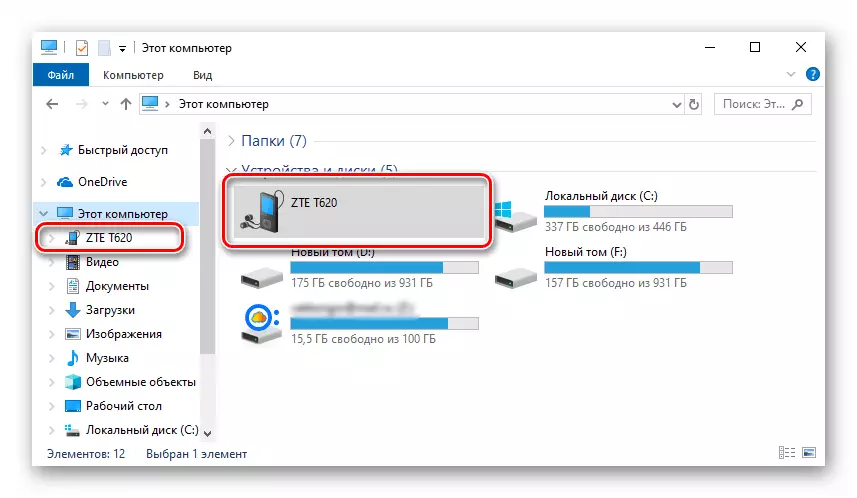
Jeśli w procesie interakcji telefonu i komputera PC oraz powstaną problemy związane ze sterownikami, należy ustawić ręcznie z elementów pakietu pobranych przez odniesienie:
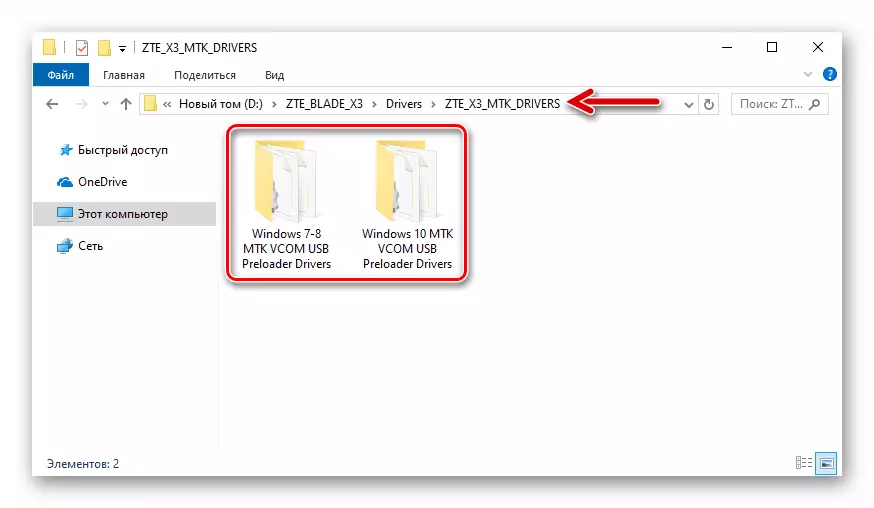
Pobierz sterowniki do ZTE Blade X3 Phone oprogramowania (Instalacja ręczna)
Tryby uruchamiania urządzenia
Aby upewnić się, że zainstalowane sterowniki do kierowcy są zainstalowane, należy przełożyć urządzenie mobilne do trybu serwisowego pracy i podłączyć go do komputera, oglądając „Menedżer urządzeń (DU)” okno. Między innymi, znajomość jak przełożyć urządzenie do następujących stanów szczególnych będą wymagane do pomyślnego wdrożenia ponownej instalacji ruchomych metod OS z tego artykułu.

- MTK Preloader jest najskuteczniejszym trybem pracy z oprogramowaniem systemowym na urządzeniach z Androidem działającym na platformie sprzętowej Mediatek. Ten stan jest automatycznie aktywowany przez krótki czas za każdym razem, gdy włączony jest Blade X3, aw przypadku "Pickup", wyspecjalizowane oprogramowanie umożliwia zapisanie danych do dowolnej sekcji pamięci urządzenia i przywracanie wydajności, nawet jeśli Mobilny system operacyjny jest poważnie uszkodzony.
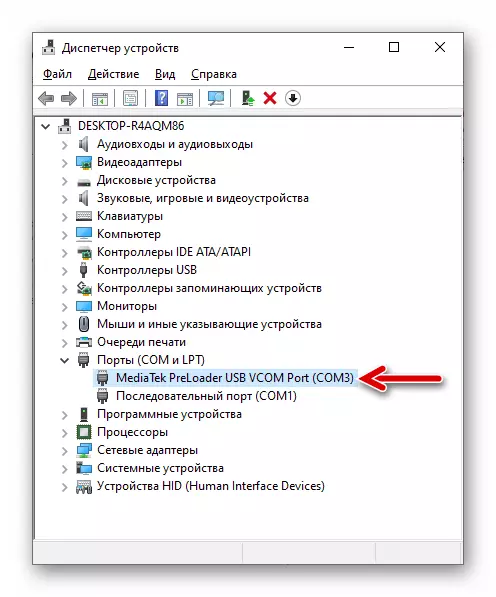
W pełni wyłącz smartfon i podłącz go do komputera. Na liście urządzeń wyświetlanych przez "DU" wśród portów "COM i LPT" pojawi się dwa do trzech sekund, a następnie zniknie "Mediatek Preloader USB VCOM VCOM".
- Środowisko odzyskiwania ("odzyskiwanie"), zintegrowane z ostrzem X3 w produkcji, może być użyty do zresetowania parametrów systemu zgodnie z modelem i instalacją / aktualizacją oficjalnego oprogramowania układowego. Jeśli smartfon jest wyposażony w modyfikowany nośnik (opisany poniżej w artykule), możesz uzyskać znacznie więcej funkcji. I "rodzimy" i odzyskiwanie niestandardowe są nazywane:
- Wyłącz telefon. Kliknij jednocześnie "objętość +" i "moc" i przycisków przed wyświetlaniem menu na ekranie urządzenia z trzech punktów. Za pomocą zwiększenia klucza głośności przesuwamy strzałkę, zainstaluj ją przeciwną "[Tryb odzyskiwania]", a następnie naciśnij "Głośność".
- Gdy polecenia "Broken android" i inskrypcje "pojawiają się na ekranie, naciśnij przycisk" Głośność + "i" Power "na ekranie, co doprowadzi do przejścia do menu głównego medium.
- Podłączanie komputera smartfona przetłumaczone na środowisko odzyskiwania, ma sens tylko w przypadku korzystania z odzysku niestandardowego - a zatem możliwość kopiowania różnych pakietów do urządzenia, bez ładowania w Androida.
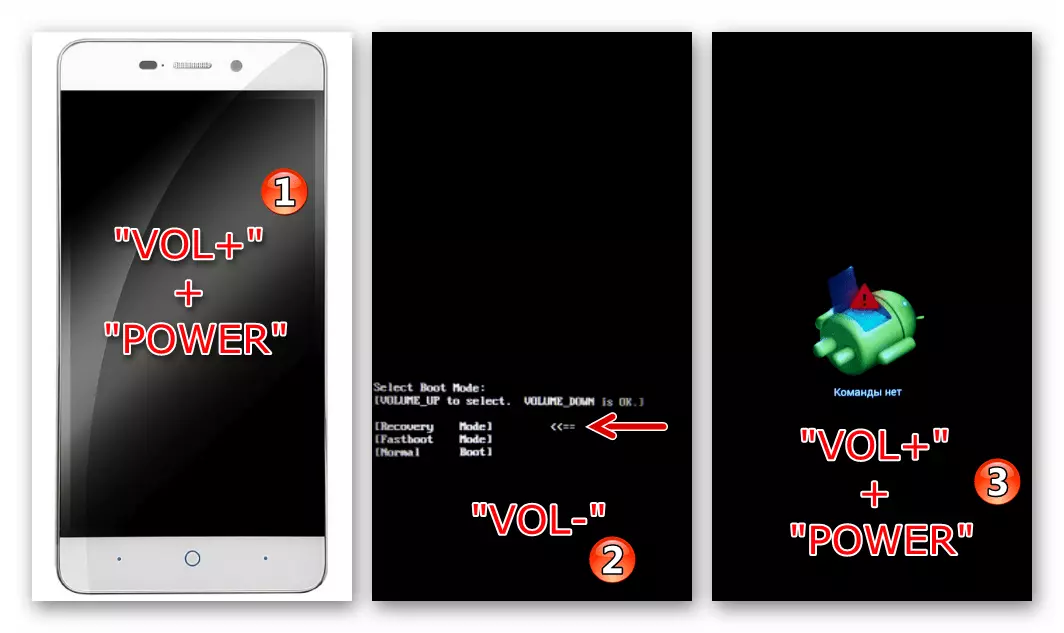
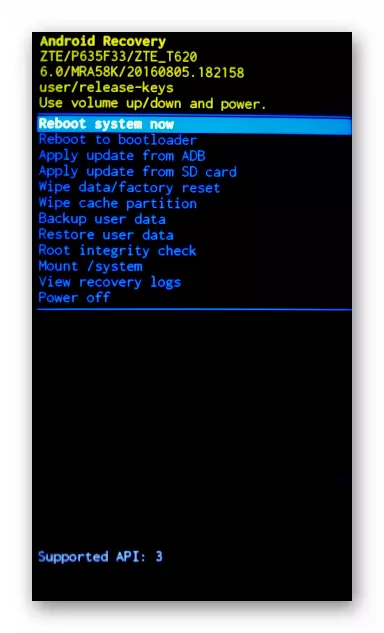
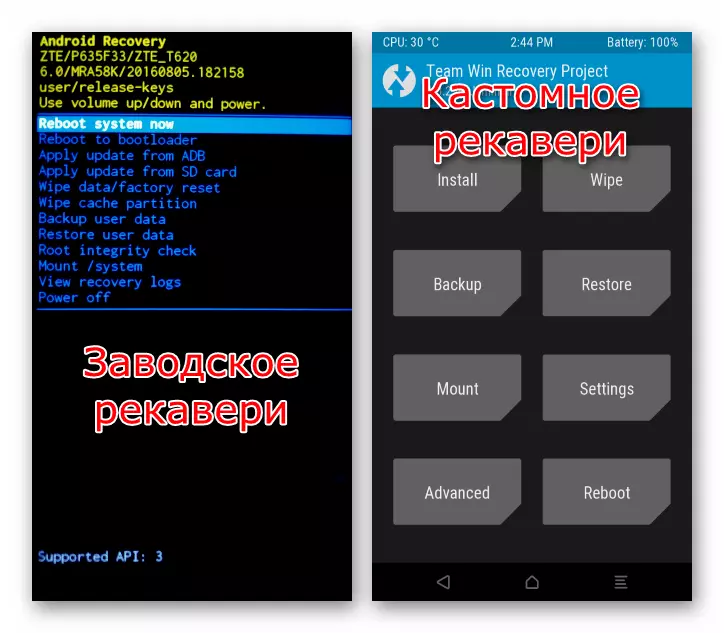
Backup danych
Jedną z głównych zasad dotyczących śledzenia użytkowników, którzy zdecydowali się wykonać oprogramowanie Firmowe na Androidzie, wymaga wdrożenia kopii zapasowej wszystkich ważnych informacji dla dowolnej możliwości.

Przeczytaj więcej: Tworzenie kopii zapasowych informacji z urządzeń z Androidem przed oprogramowaniem
Przed zakłócaniem oprogramowania systemowego skopiuj wszystkie dane użytkownika na niezawodne miejsce do przechowywania (w koncie Google, na płytę PC lub karta pamięci urządzenia, przechowywania w chmurze, itp.) Jest to konieczne - użycie prawie jakikolwiek sposób migania Blade ZTE X3 oznacza usuwanie wszystkich danych z pamięci urządzenia. W związku z tym kontakt, zdjęcia, muzyka, wideo i inne później będą musiały przywrócić.
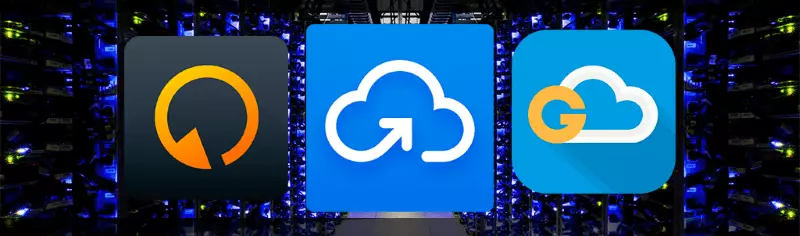
Jak flash Zte Blade X3
Przy wyborze migającej metody z poniższych w artykule, należy kierować się bieżącym stanem systemu na urządzeniu (działa normalnie lub nie ładowane, urządzenie "nie przesyłają objawów życia" itp.); Pożądany wynik, czyli typ (oficjalny lub niestandardowy) Android, który zostanie zainstalowany i ostatecznie zarządzał pracą smartfona. Zaleca się odkrywanie wszystkich instrukcji od początku do końca, aby oszacować ich użycie w jednej lub innej sytuacji, a tylko wtedy rozpocząć manipulacje ingerencji w systemie dla blayd x3.

Metoda 1: Urzędnik
W oficjalnym oprogramowaniu systemu rozważanego smartfona są moduły, których użytkownik może korzystać z celów konserwacji (najczęściej - aktualizacje) Androida. Pierwsze poniższe narzędzia są skuteczne, jeśli telefon działa ogólnie normalnie, ale montaż operacyjny OS musi być aktualizowany lub ponownie zainstalowany, a druga może stać się skutecznym rozwiązaniem zadaniem przywracania uruchomienia systemu, awarii.

Skuteczne wykorzystanie któregokolwiek z oficjalnych środków do flashowania Urządzenie będzie wymagało obecności pakietu ZIP z komponentami systemu operacyjnego. Możesz pobrać wymagany link:
Pobierz oficjalne oprogramowanie firmy Android 6 smartfonów ZTE Blade X3 do instalacji bez komputera
Aktualizacja z karty pamięci
- Naliczymy baterię urządzenia, najlepiej całkowicie, ale nie mniej niż 50%.
- Pobierz oprogramowanie układowe i umieść go, bez zmiany nazwy i bez rozpakowania, na wymiennym dysku smartfonowym (w katalogu głównym).
- Idź do środowiska Android wzdłuż ścieżki: "Ustawienia" - "W telefonie" - "Update by".
- Przechodzimy do sekcji "Aktualizuj z karty pamięci", tabay "aktualizuj" dwa razy na następujących ekranach.
- Następnie aktualizacja / ponowna instalacja oprogramowania nie wymaga interwencji użytkownika. Oczekujemy, że zakończymy wdrażanie pakietu komponentu Android w pamięci urządzenia, nie biorąc niczego.
- W rezultacie wykonanie powyższych kroków automatycznie uruchomi oficjalny system operacyjny tego ostatniego z wersji utworzonej dla maszyny.

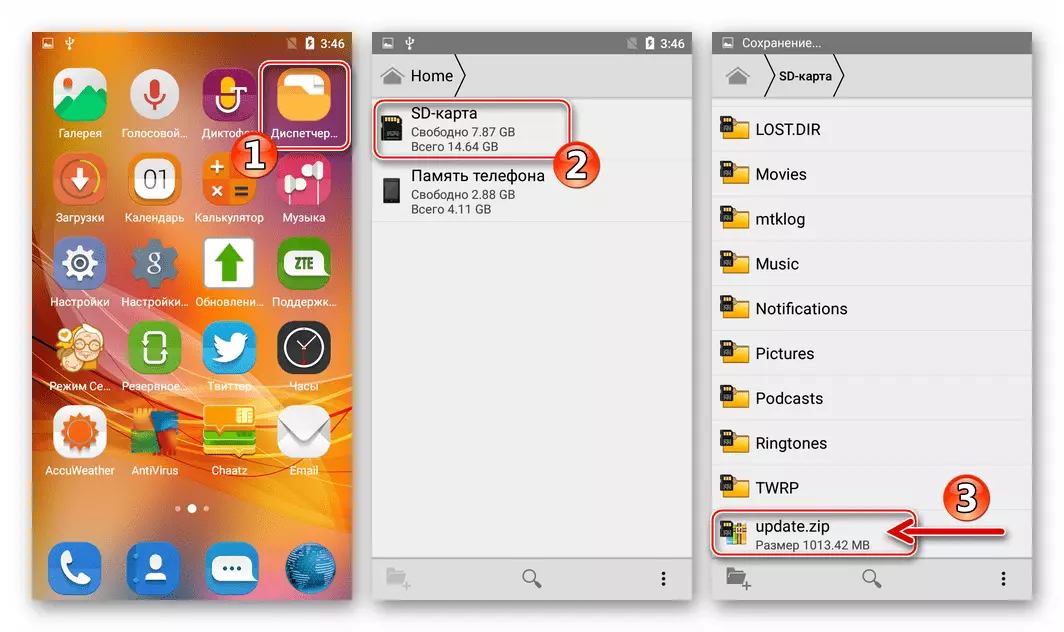
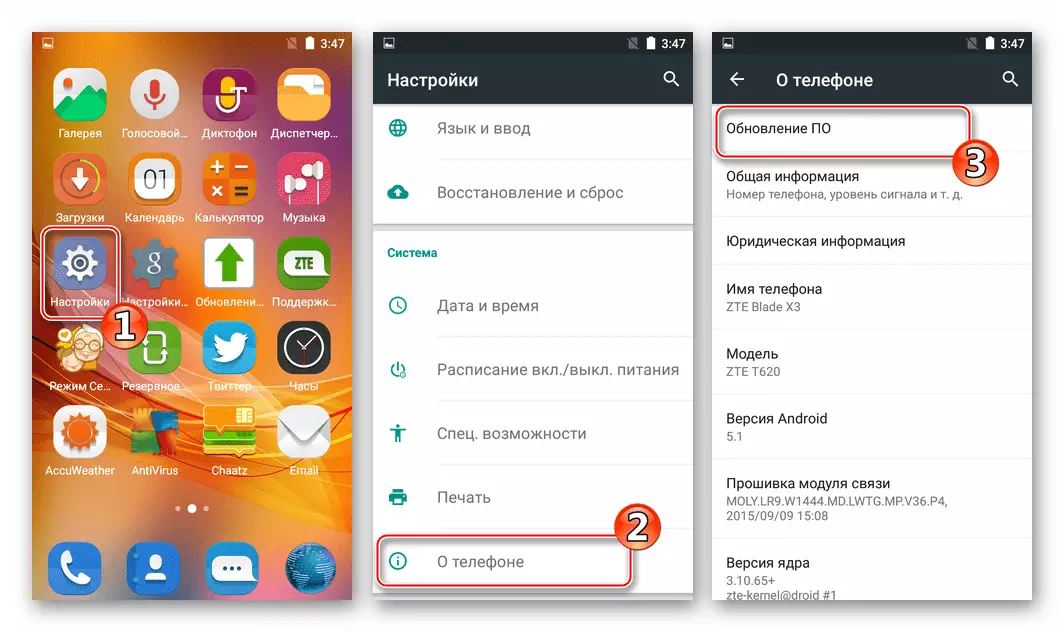
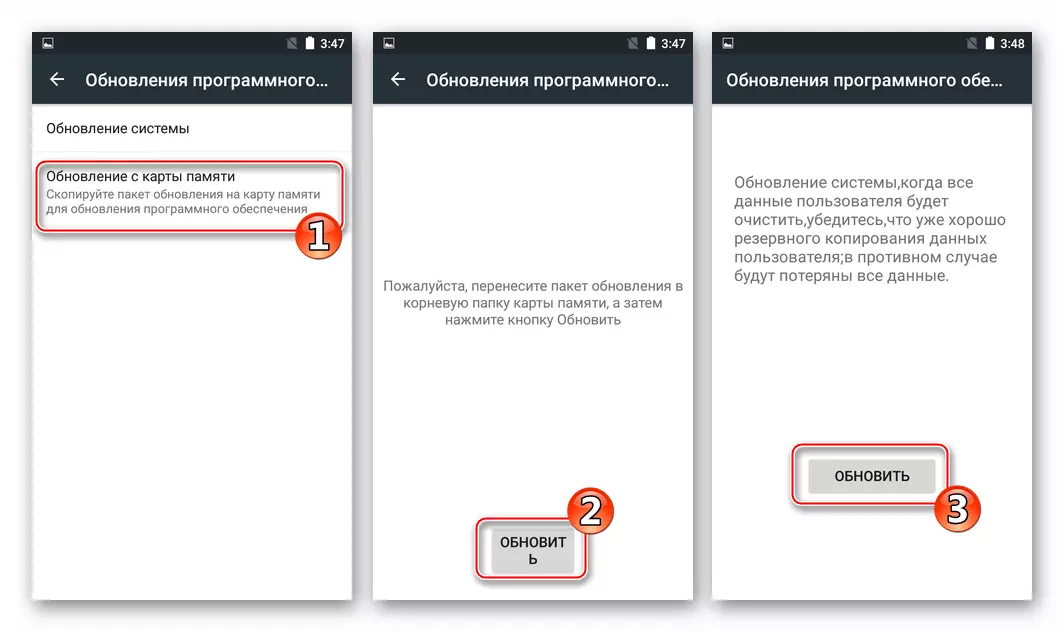
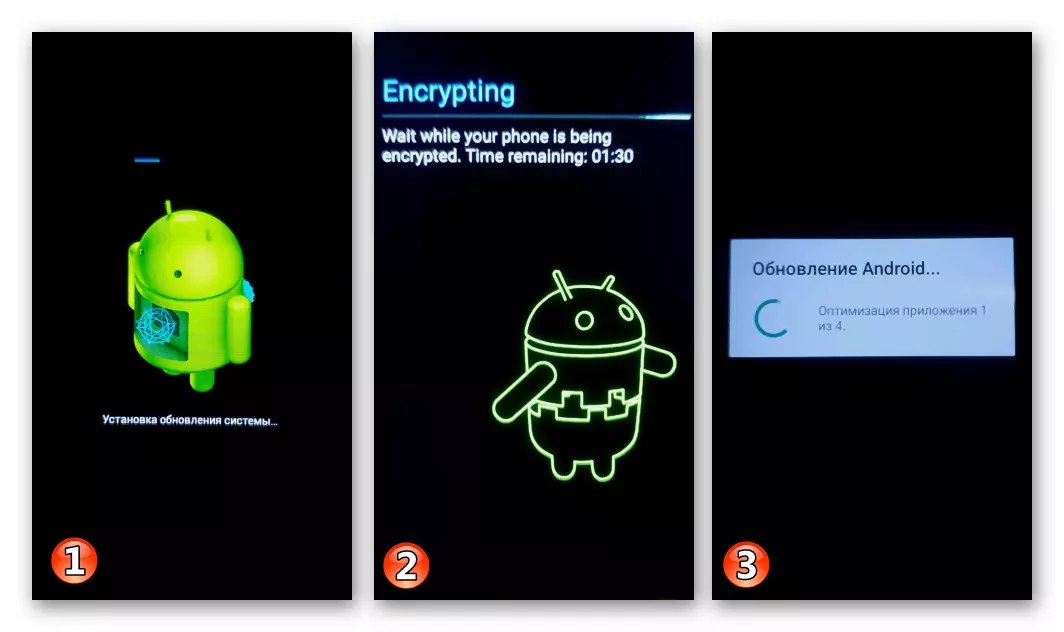
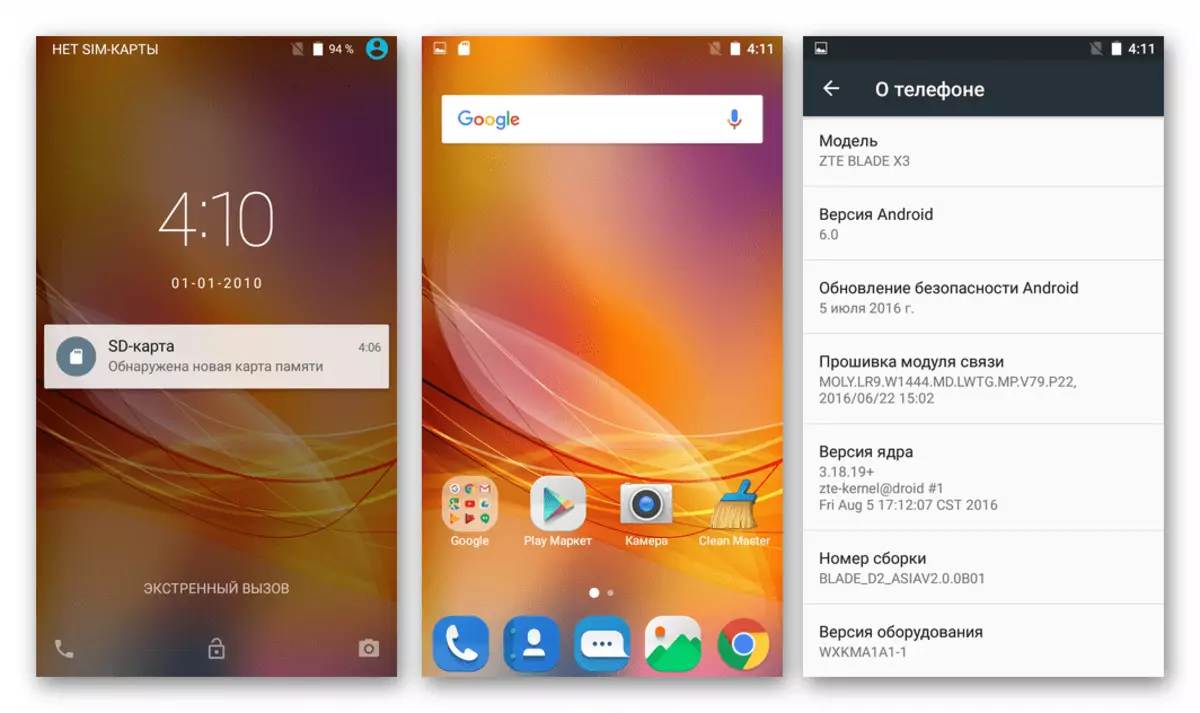
Środowisko odzyskiwania
- Podobnie jak w przypadku korzystania z aplikacji Android "Aktualizacje", pierwszym krokiem wymaganym do pomyślnego migania Blade ZTE X3 przez odzyskiwanie fabryki ładowania akumulatora urządzenia. Następnie pobierz pakiet "Update.zip" i umieść go na karcie pamięci telefonu. Jeśli mobilny system operacyjny nie uruchomi się, kopiowanie jest wykonane za pomocą karty PC lub innego smartfona.
- Ładujemy do odzyskiwania, wykonujemy powrót ustawień systemu Android dla fabryki i czyszczenia pamięci urządzenia, jak opisano w pierwszej części tego artykułu.
- Przejdź do "Zastosuj aktualizację z karty SD", przesuń alokacji na pakiet "Update.zip" i naciśnij "Moc". Spodziewamy się, że nie dokonujemy żadnych działań, dopóki archiwum z komponentami OC zostanie otwarty, zweryfikowany i wdrożony w pamięci urządzenia.
- Po przeprowadzeniu wszystkich niezbędnych manipulacji system powiadomi nas o ich pomyślnym zakończeniu wiadomości "Zainstaluj z SDCARD Complete". Na dole ekranu. Wybierz w liście funkcji System Reboot Teraz Environment Recovery. Następnie czekamy na uruchomienie resetowania i zaktualizowania systemu operacyjnego.
- Pozostaje określić wartości parametrów podstawowych Android
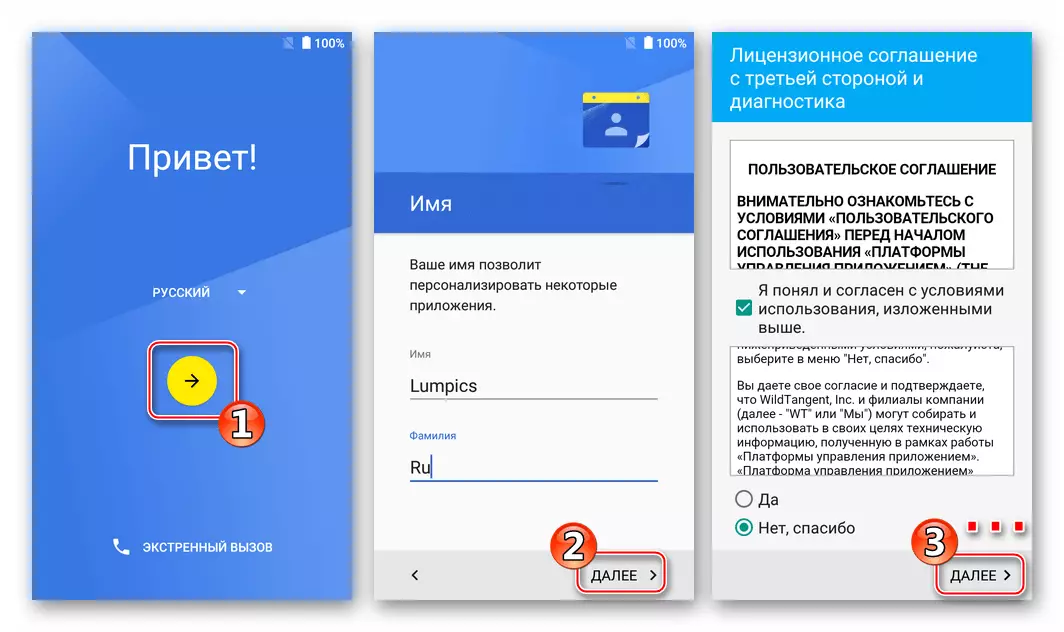
I możesz przejść do telefonu operacyjnego.
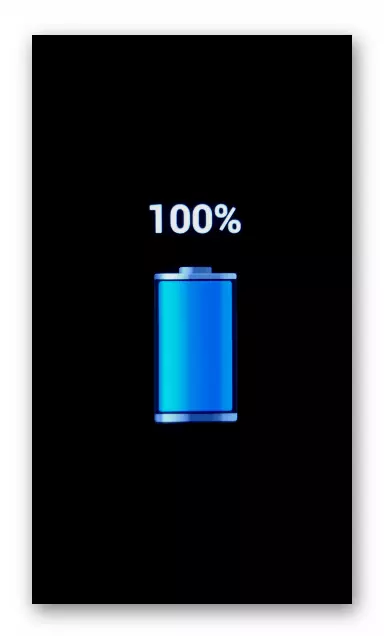
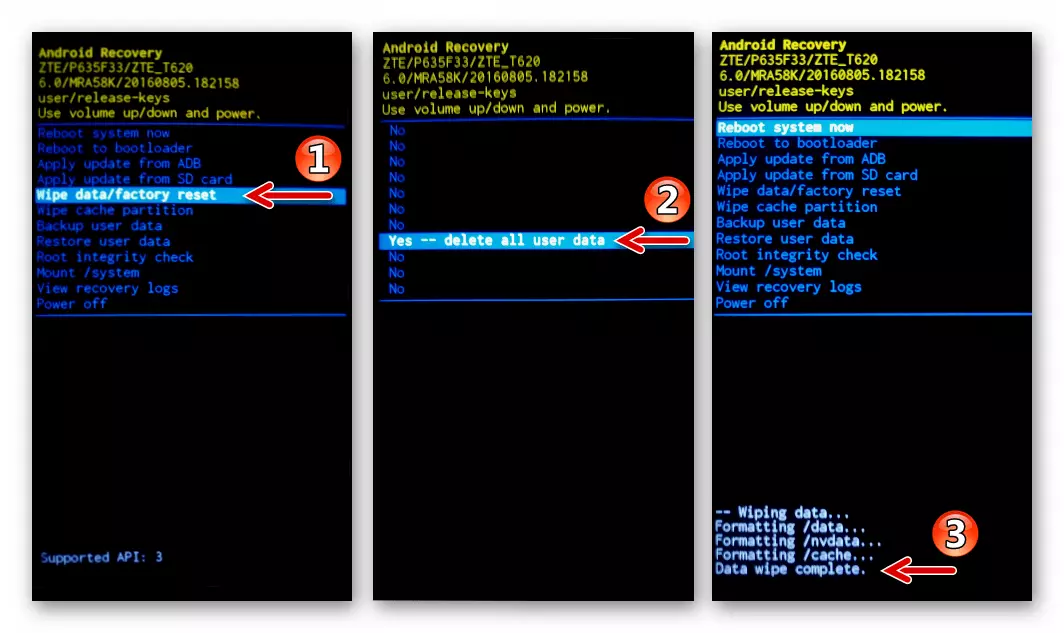
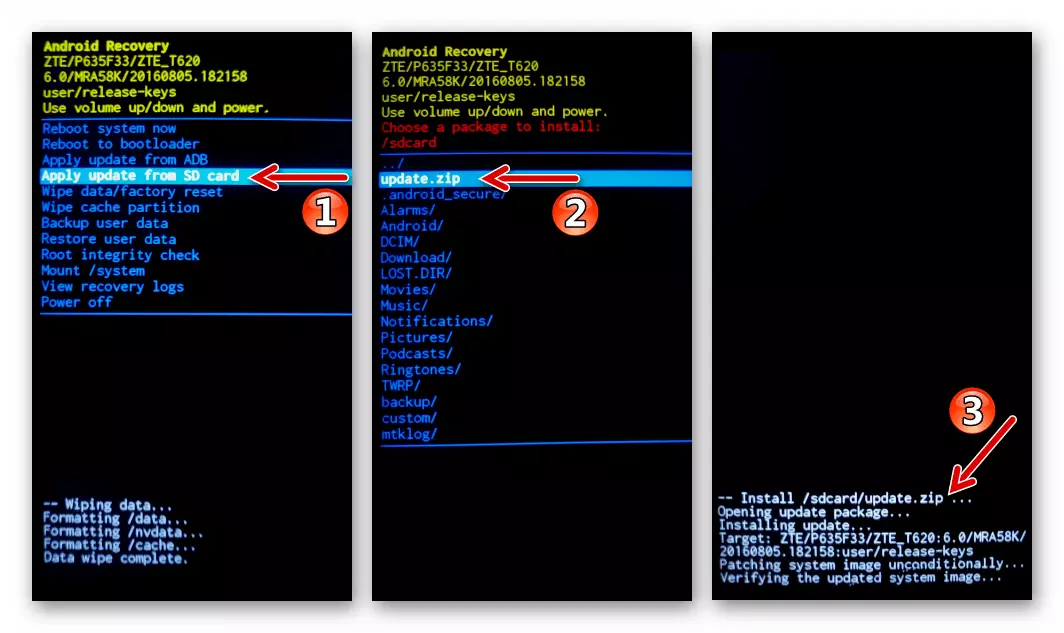
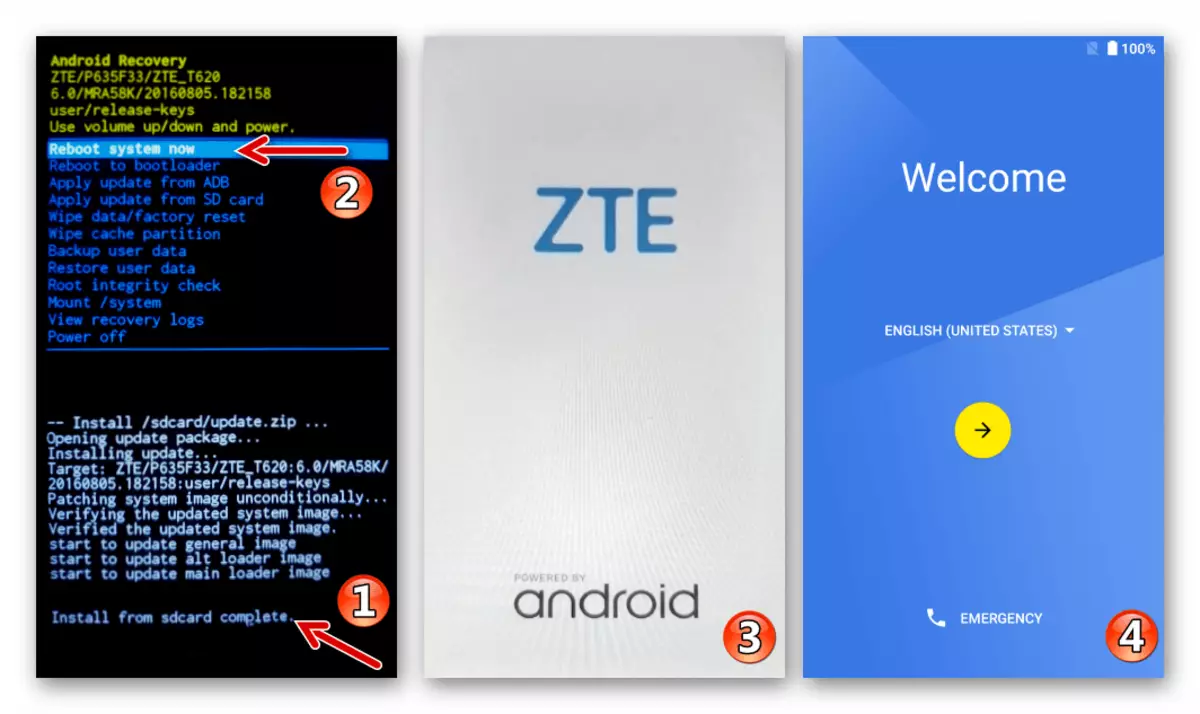
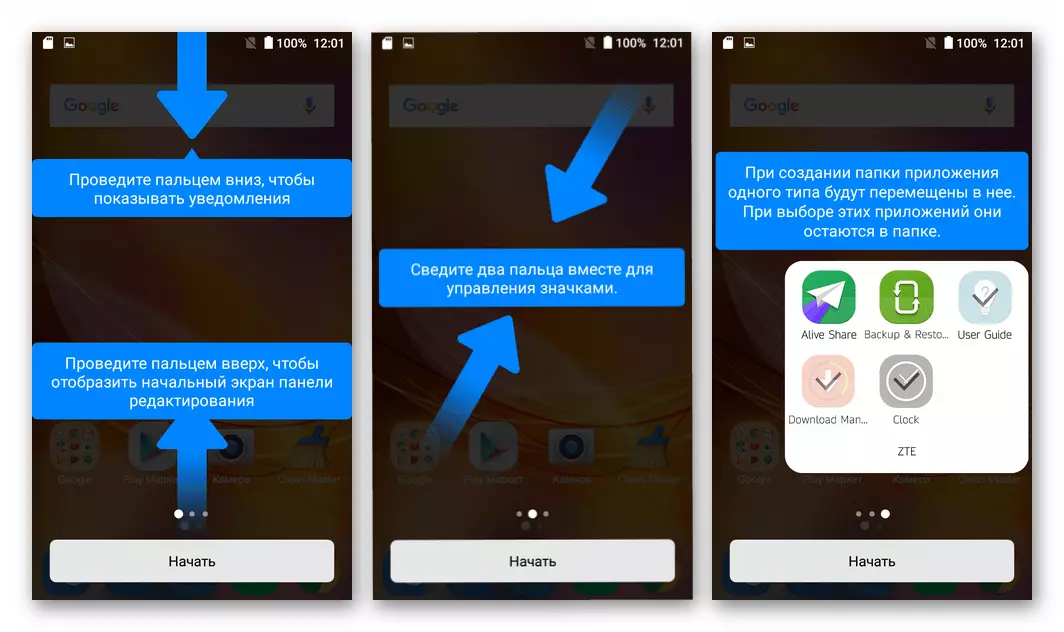
Metoda 2: narzędzie Flash Sp
Najbardziej skuteczne narzędzie do wdrożenia prawie wszystkich możliwych manipulacji z oprogramowaniem systemowym zgodnie z modelem Blade X3 z ZTE jest oprogramowanie. Narzędzie SP Flash. Opracowany przez twórcę procesora urządzenia - Mediatek. Korzystając z programu, możliwe jest przeprowadzenie zwykłych migania, a także wyprowadzić urządzenie z stanu "Surpated", przedstawiono odpowiednie instrukcje.
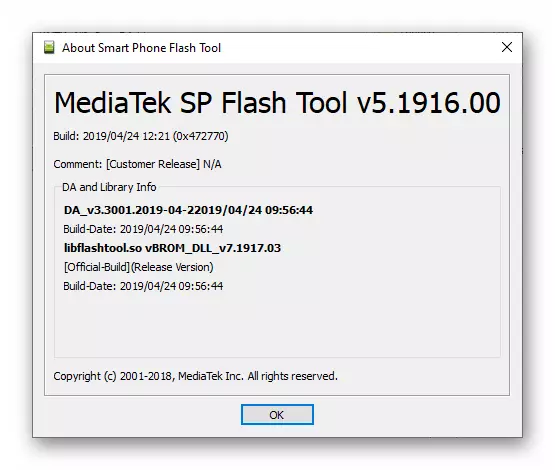
Przygotowujemy narzędzie do pracy, podłączając archiwum ze swoimi komponentami do oddzielnego katalogu na dysku PC.
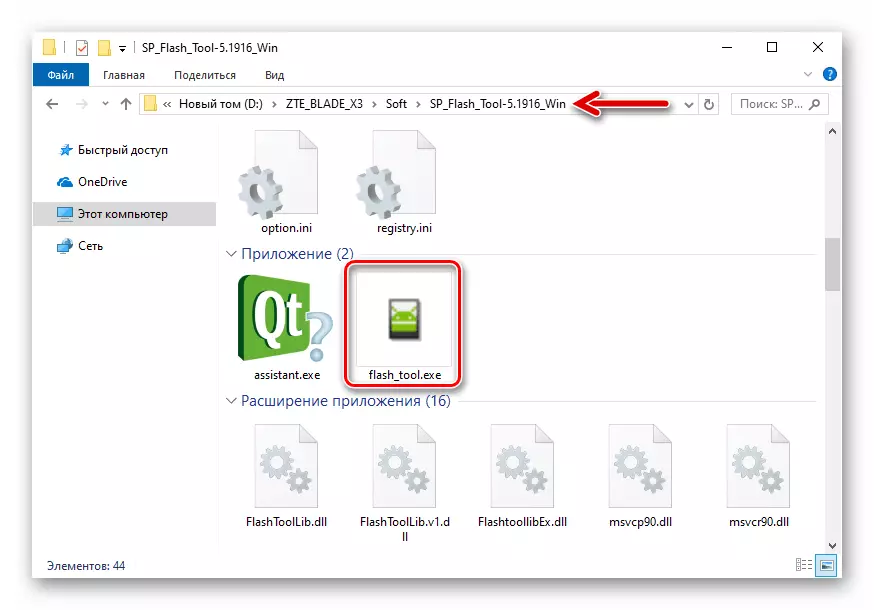
"Standard" migający
W większości przypadków, przy użyciu narzędzia dołudnienia do ponownego zainstalowania oficjalnego Androida w rozważanym modelu urządzenia z dowolnym celem, dość dokładnie i starannie wykonać następujące instrukcje.
- Otwórz sterownik Flash i dodaj do swojego bloków MT6735M_Adroid_scatter.txt z folderu z formalnymi obrazami montażowymi w mobilnym systemie operacyjnym.
- KONIECZNIE! Usuwamy znak z ChekBox "Preloader".
- Wyłącz telefon całkowicie, przygotowujemy kabel Micro-USB, koniugat z portem PC. W oknie Flash Tool, kliknij przycisk "Pobierz" - aplikacja przełączy się na stan oczekiwania urządzenia mobilnego.
- Podłącz wyłączanie smartfona do komputera - gdy tylko pierwszy zostanie zdefiniowany w systemie Windows, proces migania rozpocznie się automatycznie.
- Oczekiwanie na zakończenie operacji przeprowadzonej przez dysk flash, otworzy się powiadomienie "Pobierz OK".
- Odłącz ostrze ZTE x3 z komputera i uruchom, przez długi czas (około 10 sekund) przytrzymując klawisz "Power" do niego - aż ekran rozruchowy ZTE pojawi się na ekranie. Następnie oczekujemy rozpoczęcia systemu oderwanego. Proces ładowania systemu operacyjnego Android po raz pierwszy po powyższych manipulacjach może trwać dość długi czas i jest wypełniony przez pojawienie się ekranu powitalnego "Witamy".
- Dodatkowo:
Jeśli pierwszy po oprogramowaniu oprogramowania, uruchomienie systemu operacyjnego smartfona nie miało miejsca w ciągu 20 minut ("wiszące" na boothelu), przejdź do odzyskiwania fabryki i wykonać pamięć resetowania / czyszczenia. Procedura ta eliminuje czynniki, które uniemożliwiają normalne ładowanie świeżo zainstalowanego Androida w 99% przypadków.
- Wybierz ustawienia mobilnego systemu operacyjnego i przejdź do działania rozluźnego smartfona.
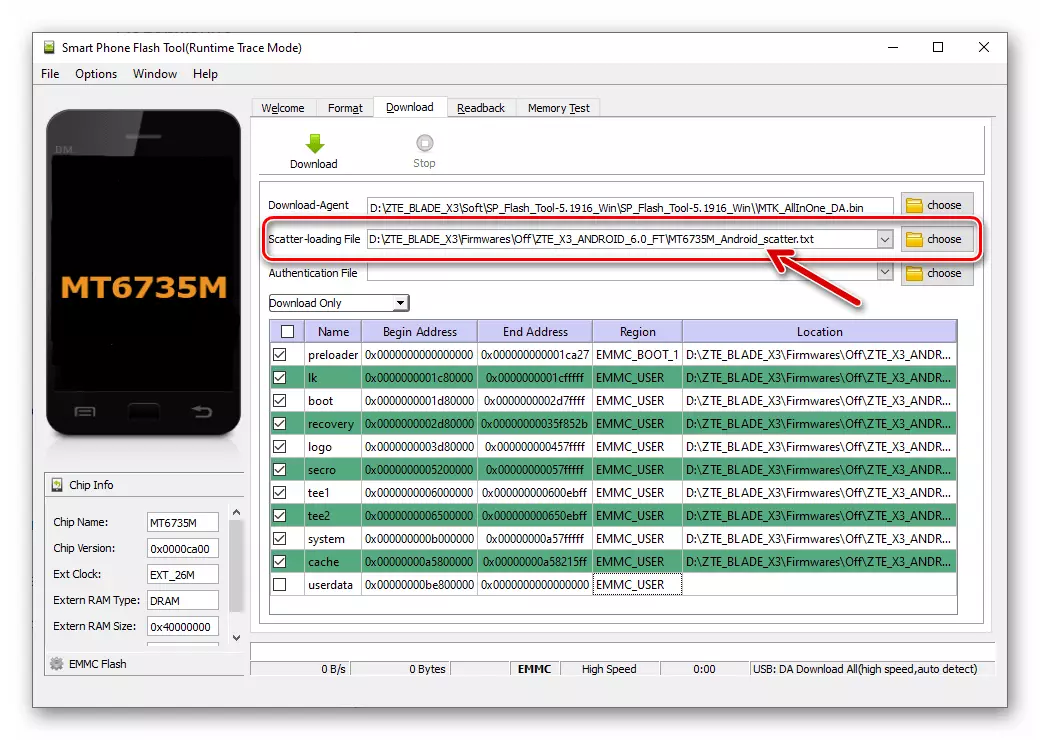
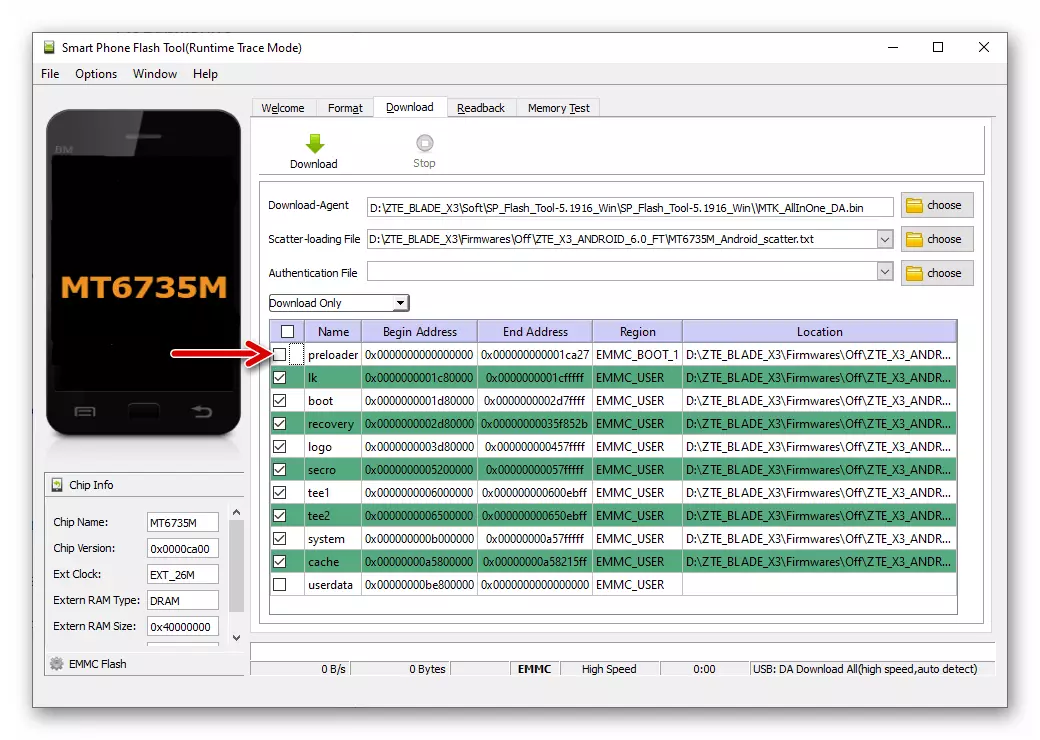
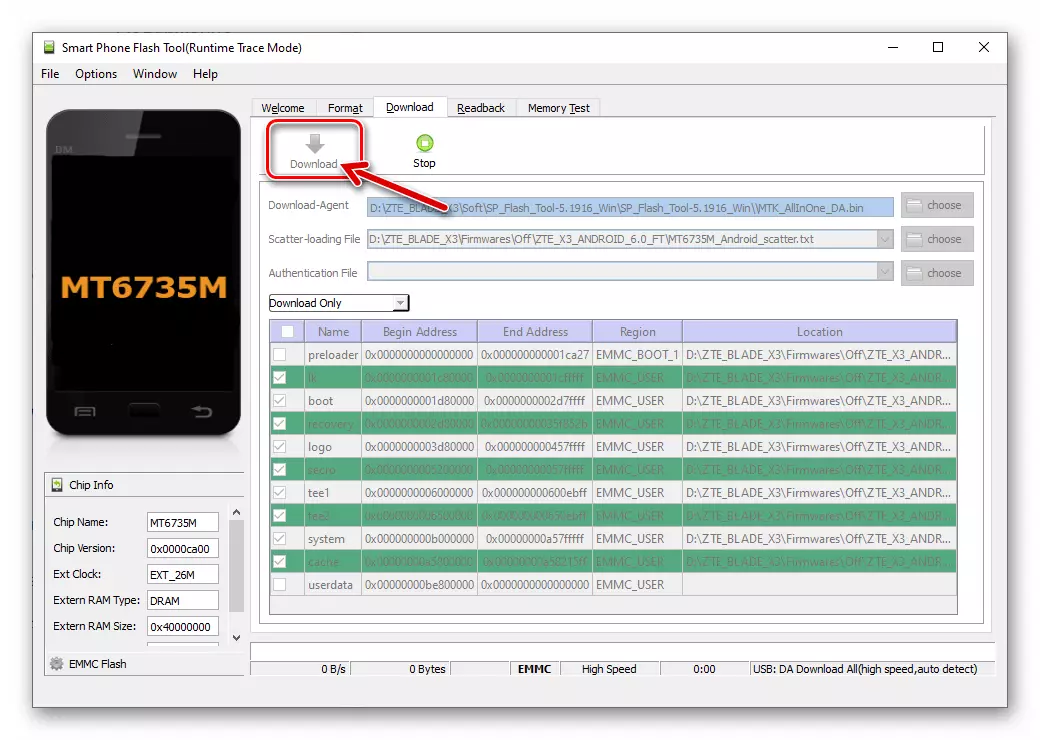
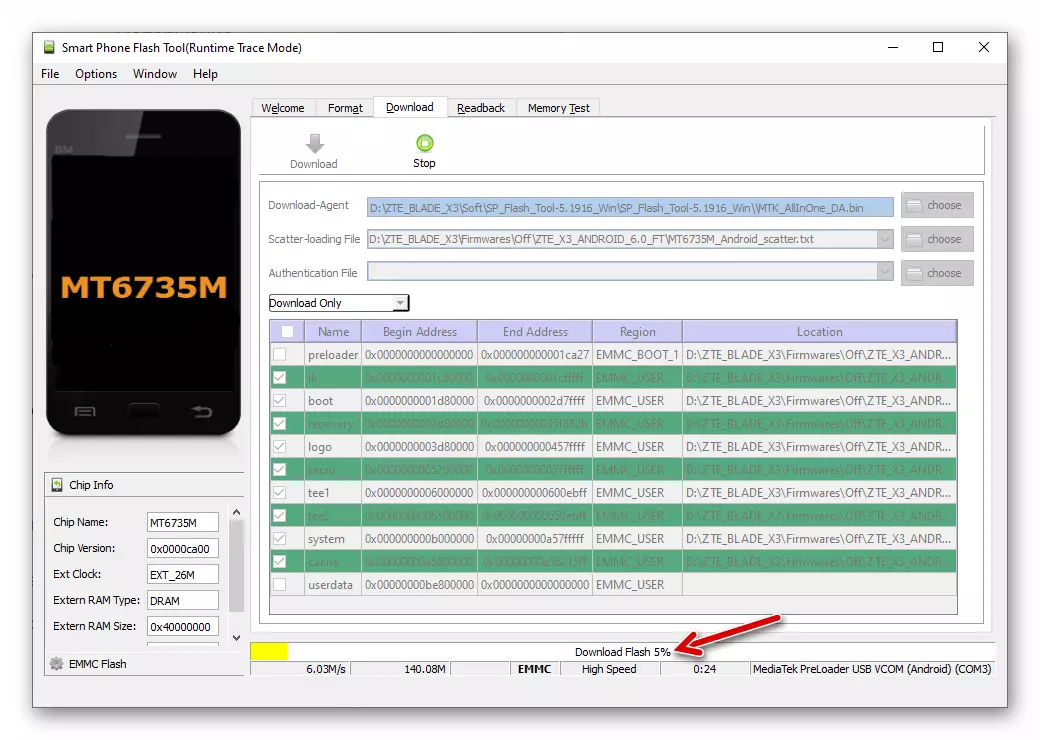
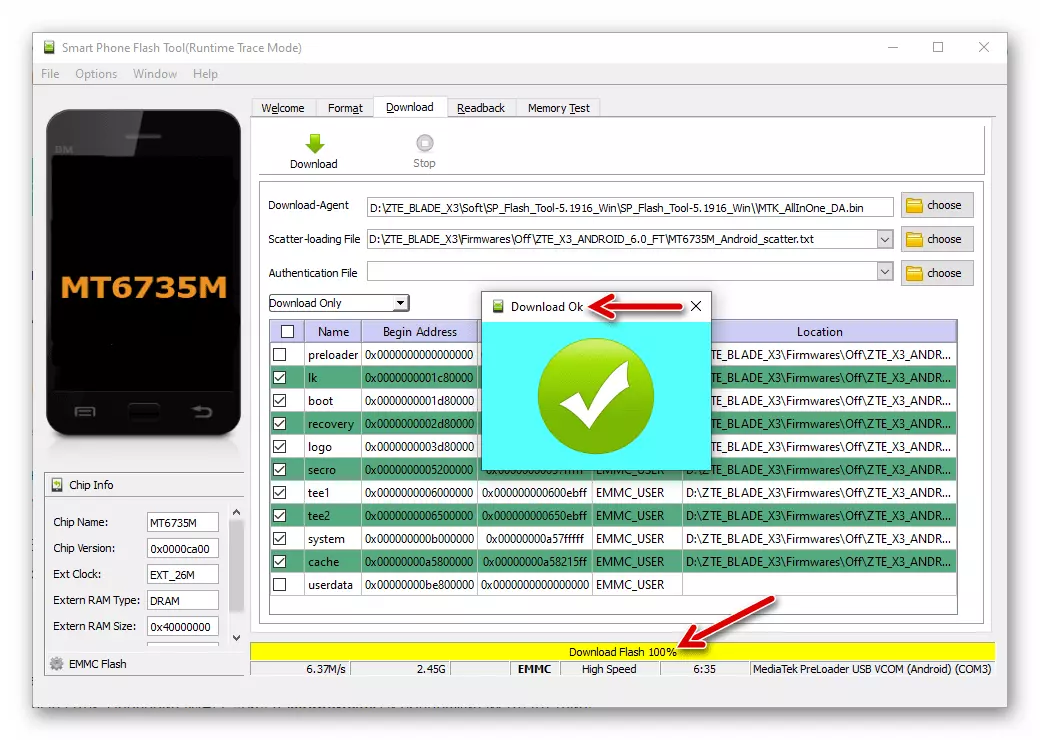
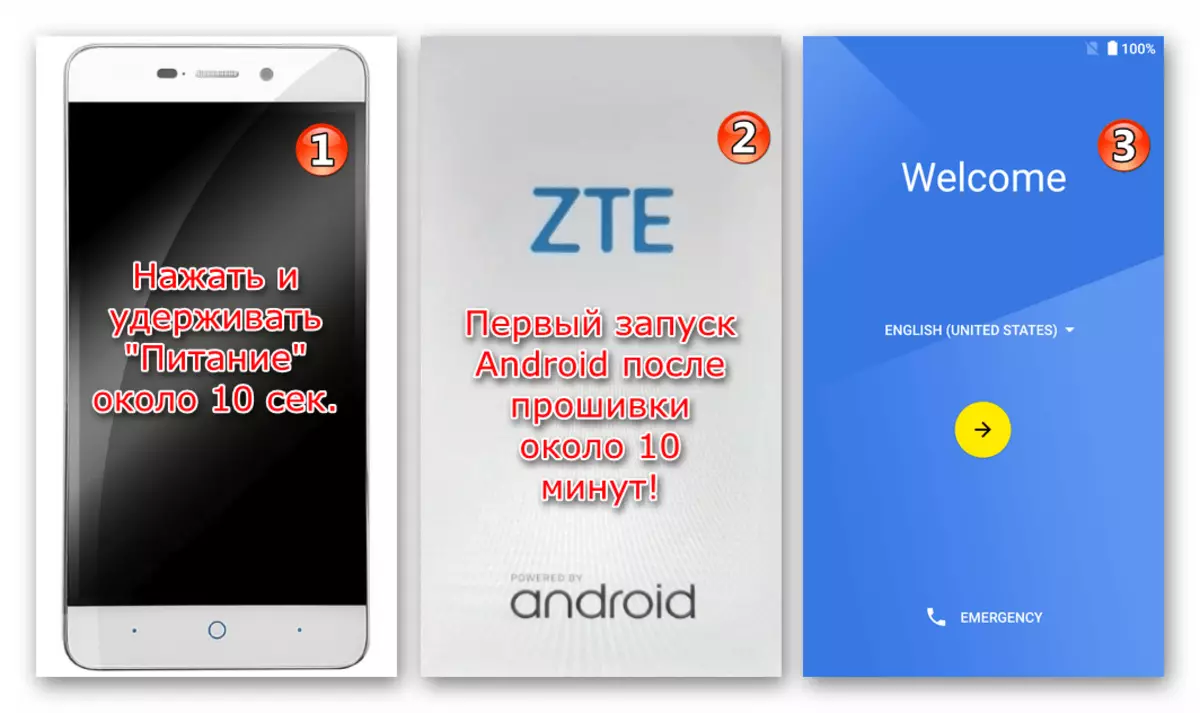
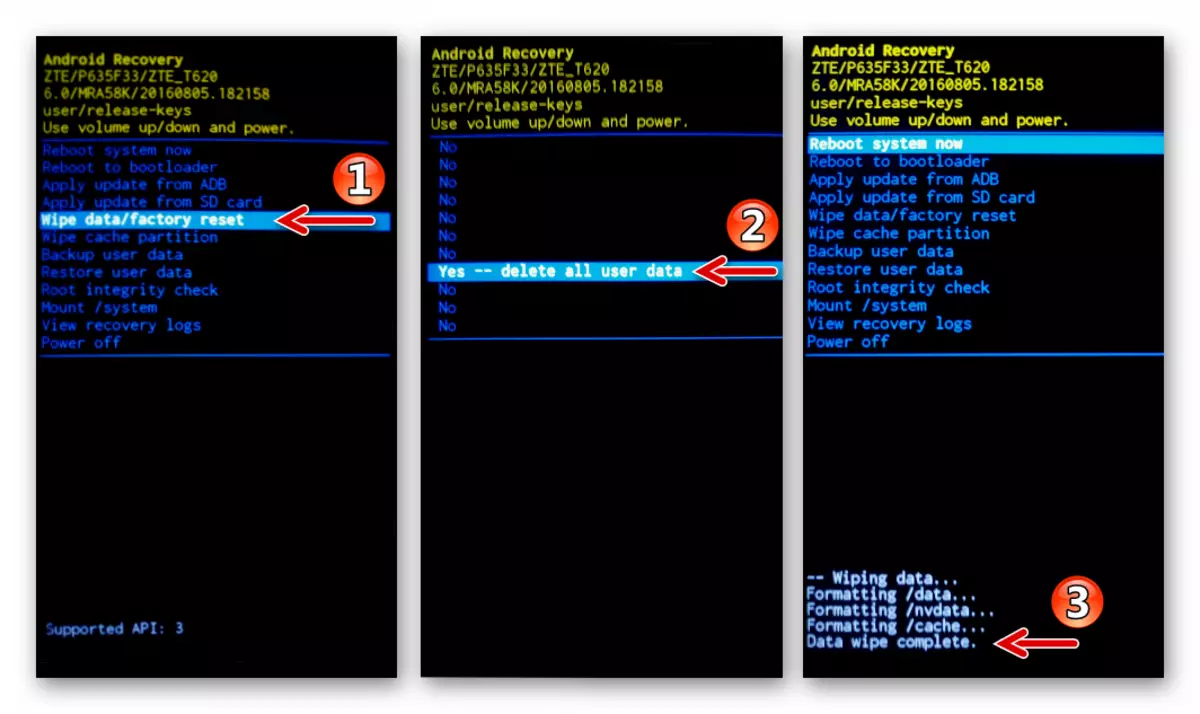
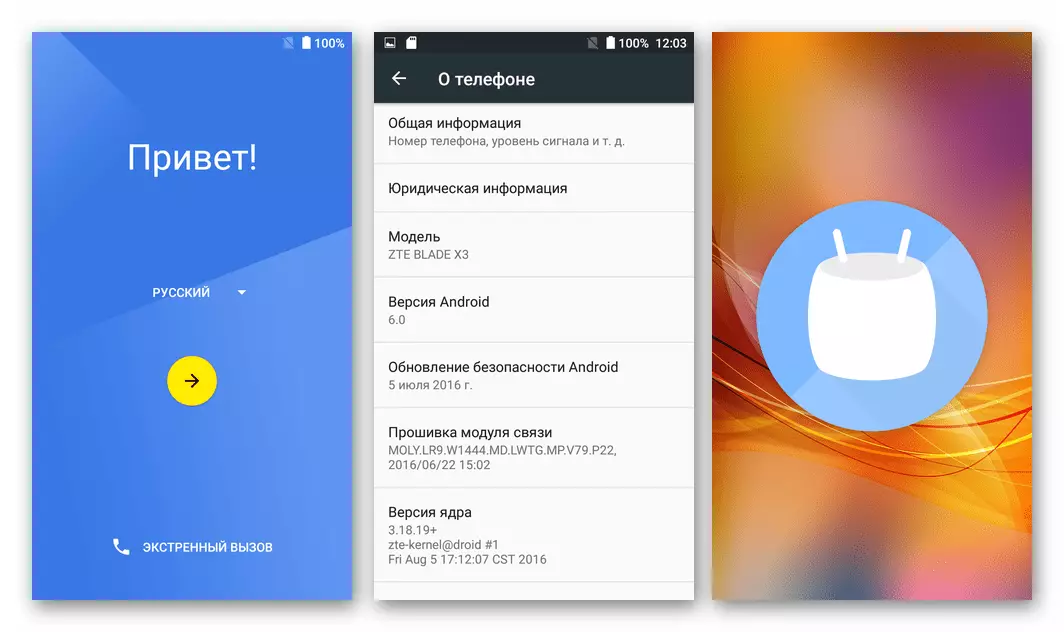
Przywrócenie ("Deadlining")
W sytuacjach, w których Blade X3 stała się "cegłą" ze szkła i tworzywa sztucznego, to znaczy, nie odpowiada na klawisz przełącznika, pokazuje niekończące się obciążenie itp, a także po zakończeniu powyższej metody oprogramowania sprzętowego jest zakończony wyglądem błędów (5054 , 2022, 2005 itp.) W oknie narzędzia Flash, aby przywrócić oprogramowanie systemowe do stanu do pracy, jest nieco różni się od "standardowego" algorytmu działań.
Po raz kolejny skupiając się! Korzystanie z następujących instrukcji jest odpowiedni wyłącznie w sytuacjach krytycznych!
- Otwórz FlashTool i określ ścieżkę programu do pliku rozproszenia.
- Usuwamy wszystkie znaki w pobliżu nazw partycji pamięci telefonu w głównym polu okna oprogramowania układowego (kliknij pole wyboru "Nazwa").
- Zainstaluj zaznaczenie obok nazwy "Preloader". Kliknij "Pobierz".
- Podłącz urządzenie do komputera i poczekaj, aż zakończenie nadpisywania wybranego w kroku powyżej bloku jego pamięci.
- Odłącz kabel od urządzenia. Teraz możesz spróbować włączyć maszynę - jeśli "Okaryzm" był spowodowany tylko przez uszkodzenie bootloadera, Androida, to możliwe, rozpocznie się.
- Aby w pełni przywrócić Android na Blade ZTE X3, błyskawimy telefon przez powyższe latarkę opisaną przez "standardową" metodę, czyli, wyeliminowanie komponentu "preloader" z listy zapisywania.
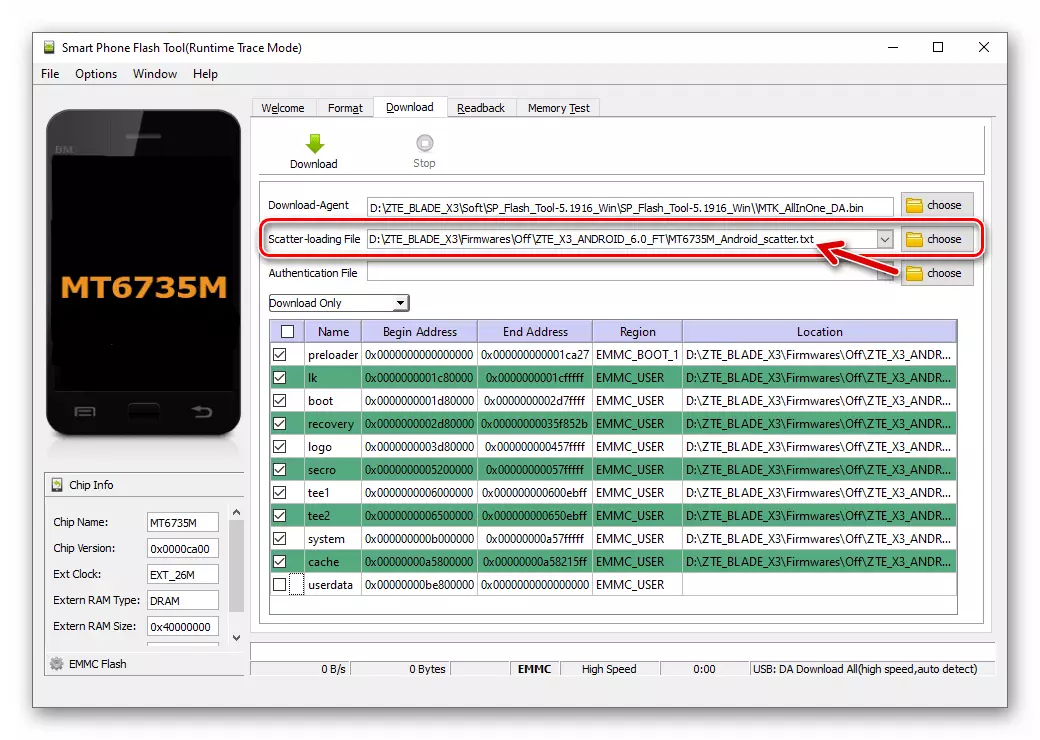

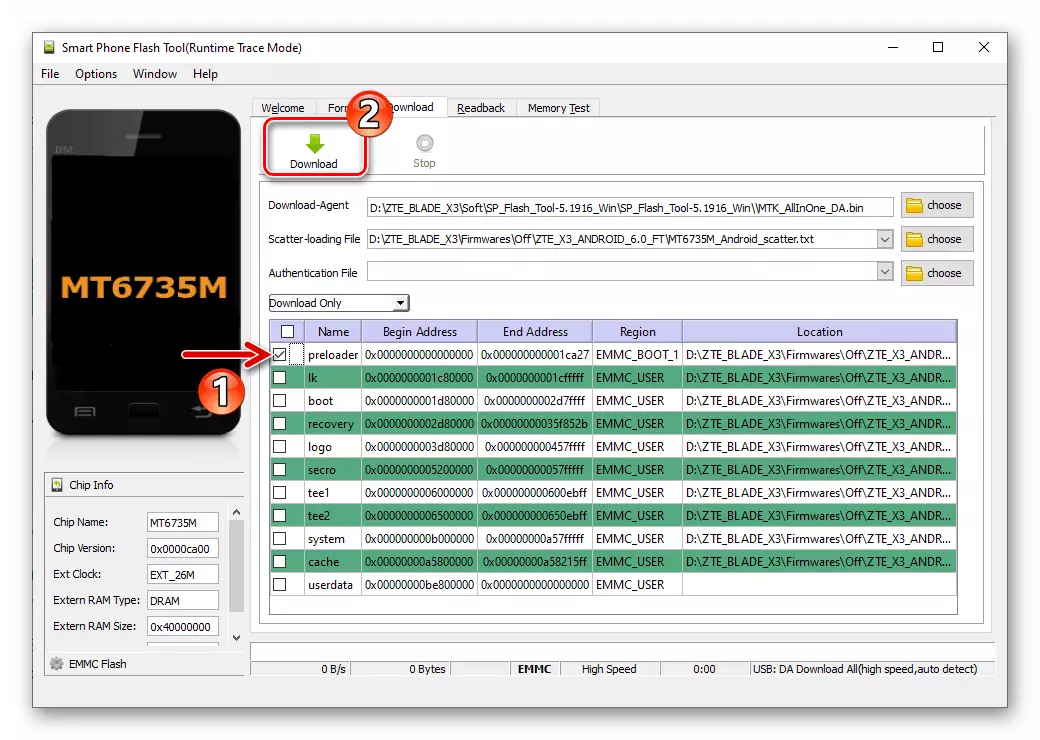
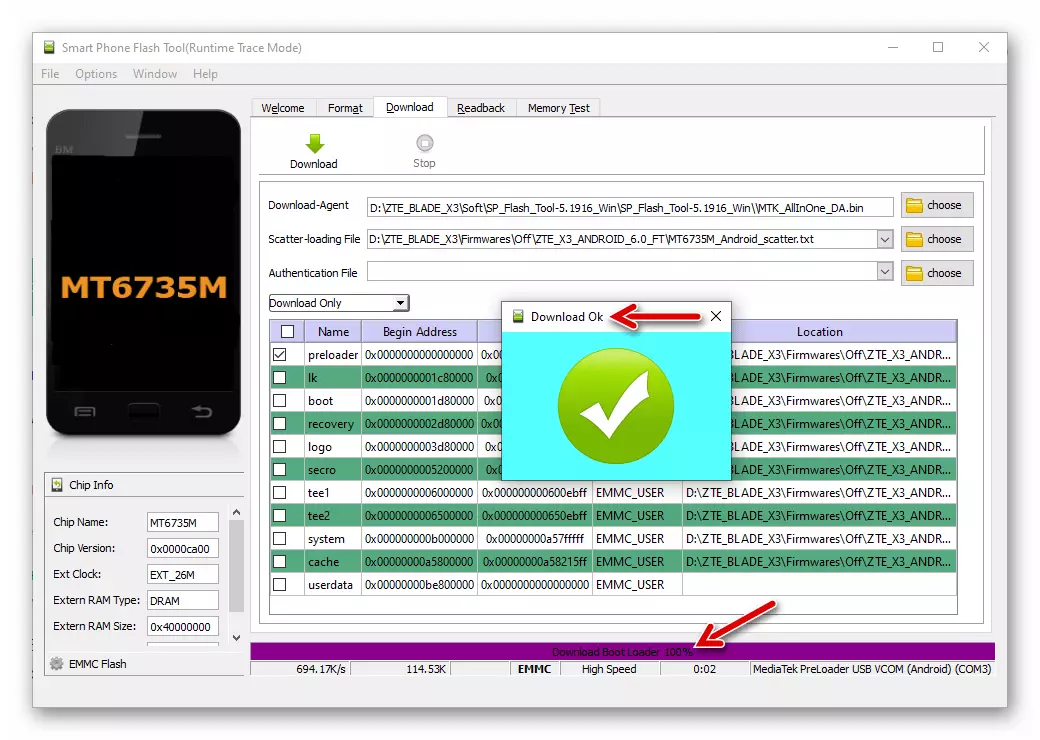

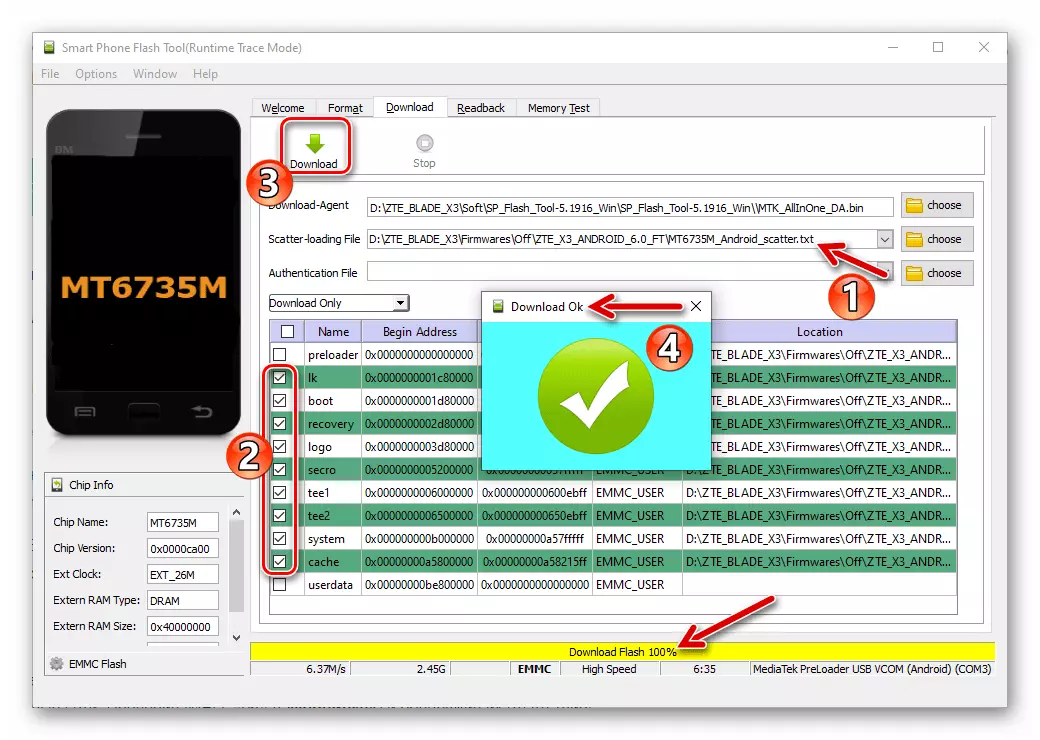
Odzyskiwanie bakup NVRAM.
Jak już wspomniano powyżej w artykule, po ponownym ponownym zainstalowaniu Androida i / lub "emisji" ostrza X3, sytuacja może mieć sytuację, w których sieci bezprzewodowe nie działają na maszynie. Po sprawdzeniu IMEI (* # 06 # w telefonie "Telefon") i znalezienie ich nieobecności / niepoprawnie, przejdź do przywrócenia "NVRAM" urządzenia.
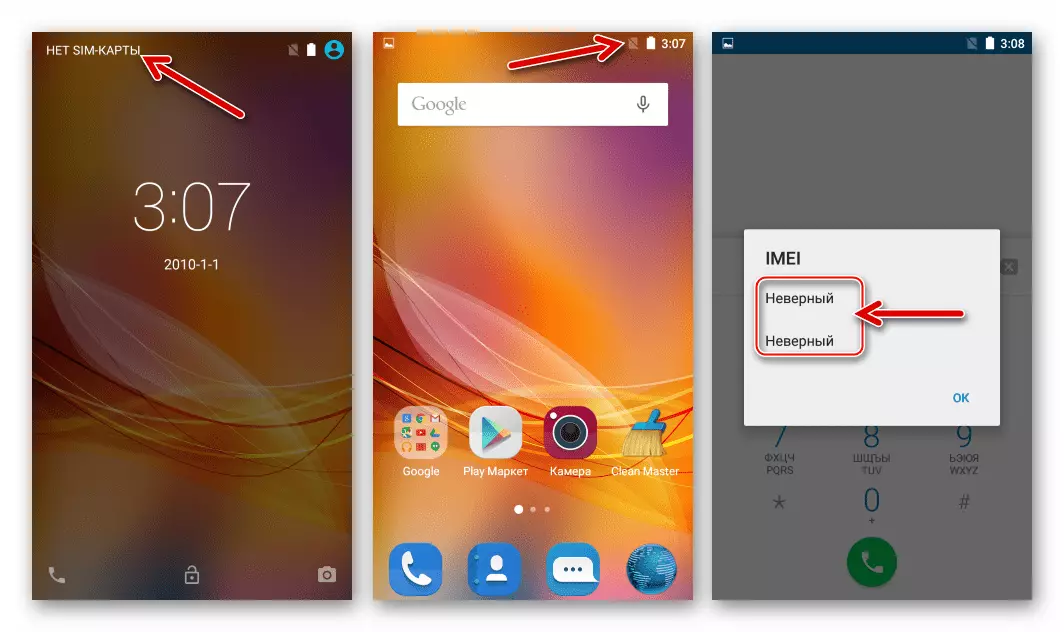
Idealna opcja, jeśli istnieje obszar zrzutu, usunięty za pomocą stacji flash ze szczegółowej instancji urządzenia z wyprzedzeniem.
- Załadujemy plik karty blokowej z folderu z załącznikami oficjalnego systemu operacyjnego w narzędziu Flash.
- Nadpisanie oddzielnych bloków pamięci urządzenia przez latarkę odbywa się przy użyciu domyślnej ukrytej funkcji aplikacji MEMOR zapisu, aktywuj dostęp do niego:
- Na klawiaturze PC naciśnij jednocześnie "Ctrl" + "Alt" + "V", który przełoży oprogramowanie układowe do trybu pracy "Zaawansowane".
- Zadzwoń do menu "Okno", kliknij je według nazwy "Zapisanie pamięci" iw rezultacie wpadamy do sekcji Ekonifikacji aplikacji.
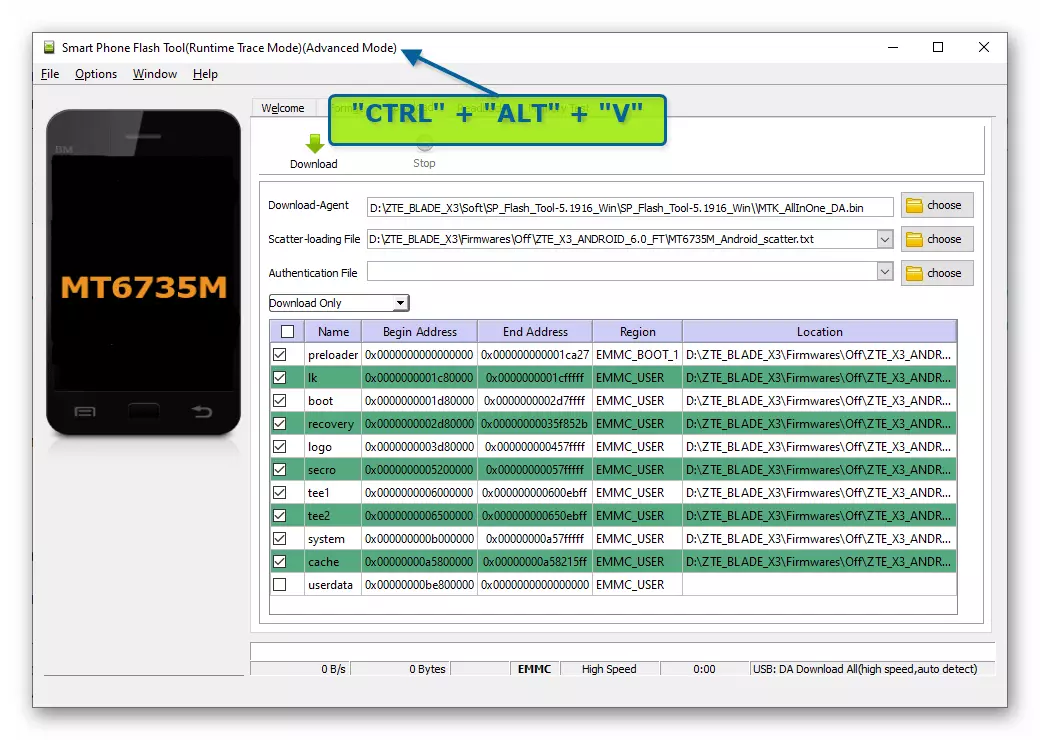
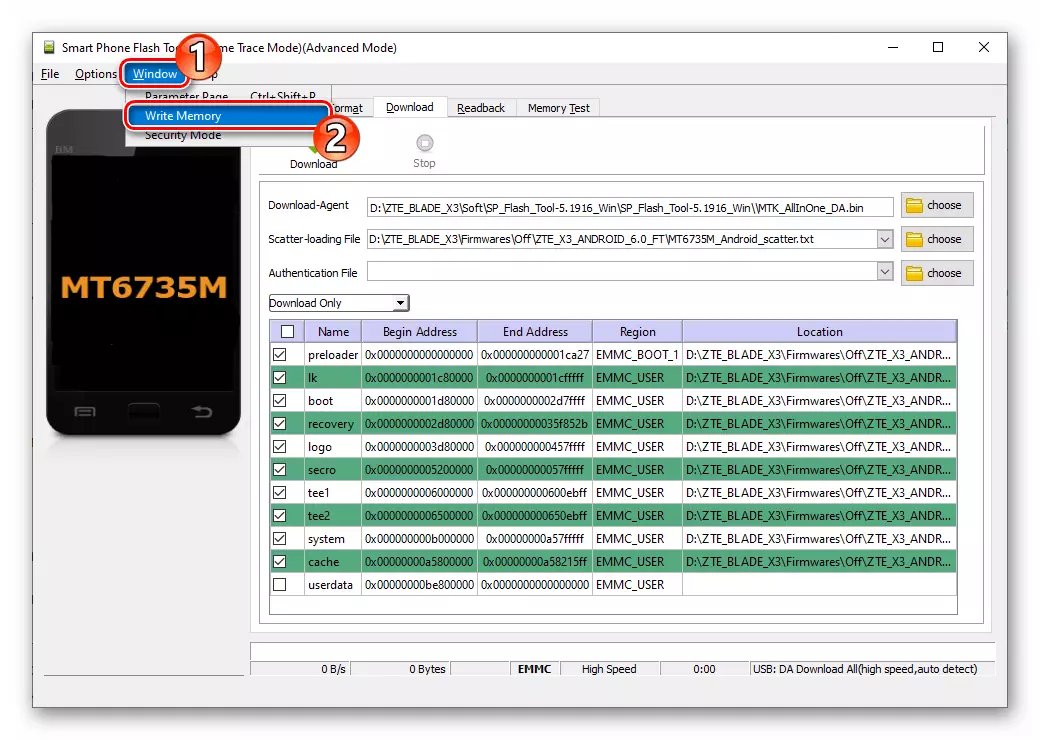
- Kliknij przycisk "Przeglądaj", a następnie przesuń ścieżkę, w której znajduje się wcześniej zapisany zrzut "Nmmm". Po wybraniu pliku kopii zapasowej kliknij "Otwórz".
- W polu Rozpocznij Adres (Hex), wchodzimy parametr 0x380000.
- Kliknij na przycisk „Zapis pamięci”, po czym podłączyć całkowicie wyłączone urządzenia do komputera.
- Oczekiwanie na zakończenie przepisanie sekcji docelowej latarki - wyświetla „Zapis pamięci OK” Program wiadomość.
- Odłączyć od kabla smartphone YUSB i włączyć urządzenie. Po pobraniu Android, sprawdzić obecność IMEI wpisując kombinację * # 06 # za pomocą dialera, a także korespondencję z identyfikatorów podanych na obudowie urządzenia. Teraz karty SIM musi wykonywać swoje funkcje bez problemów.
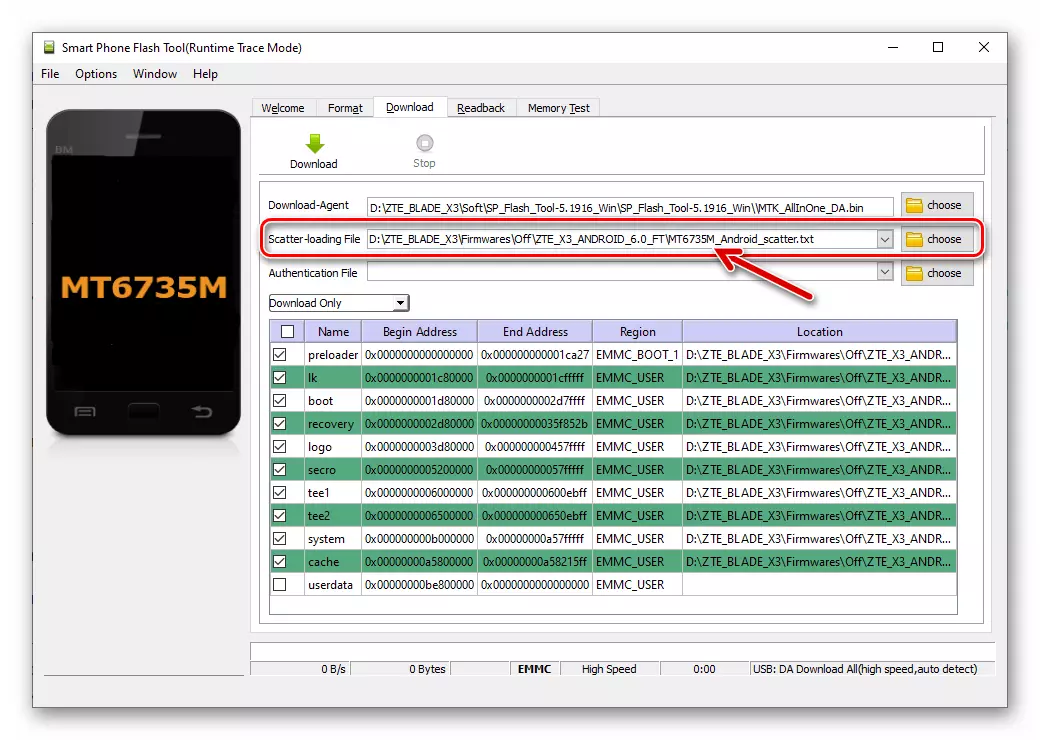

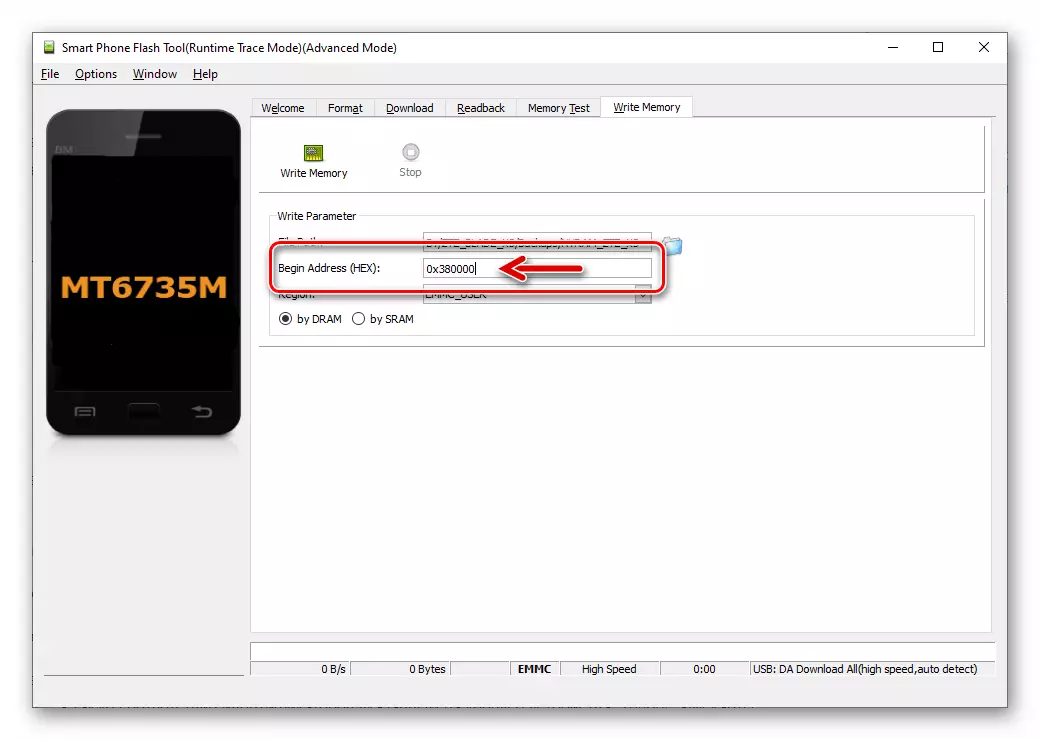
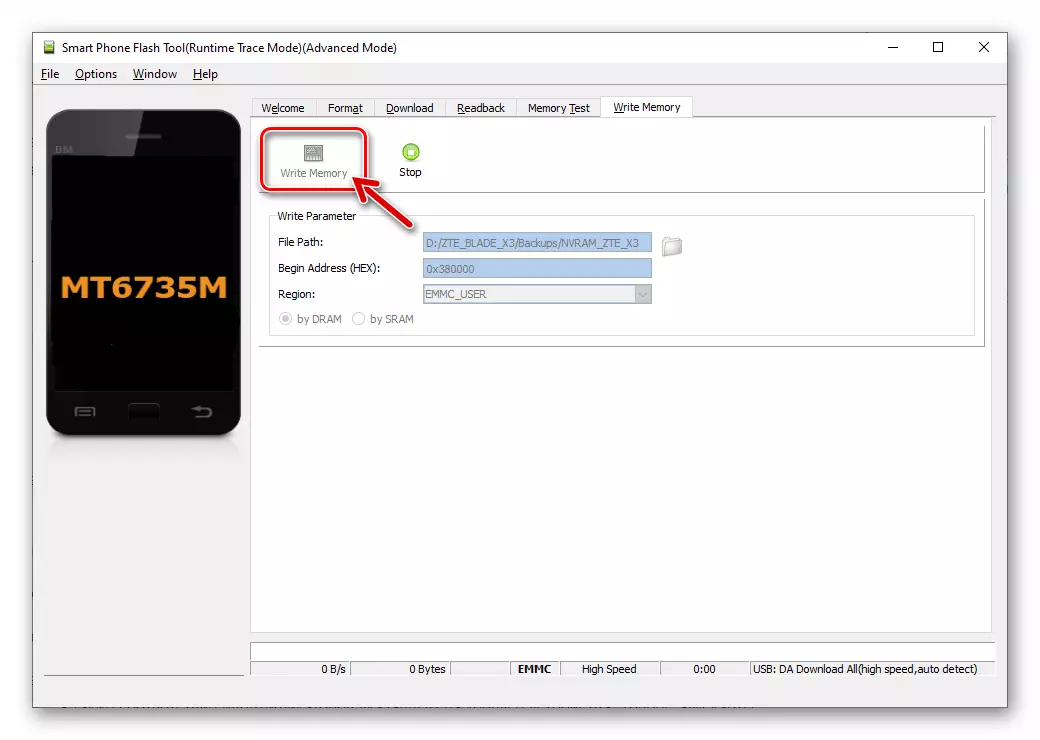
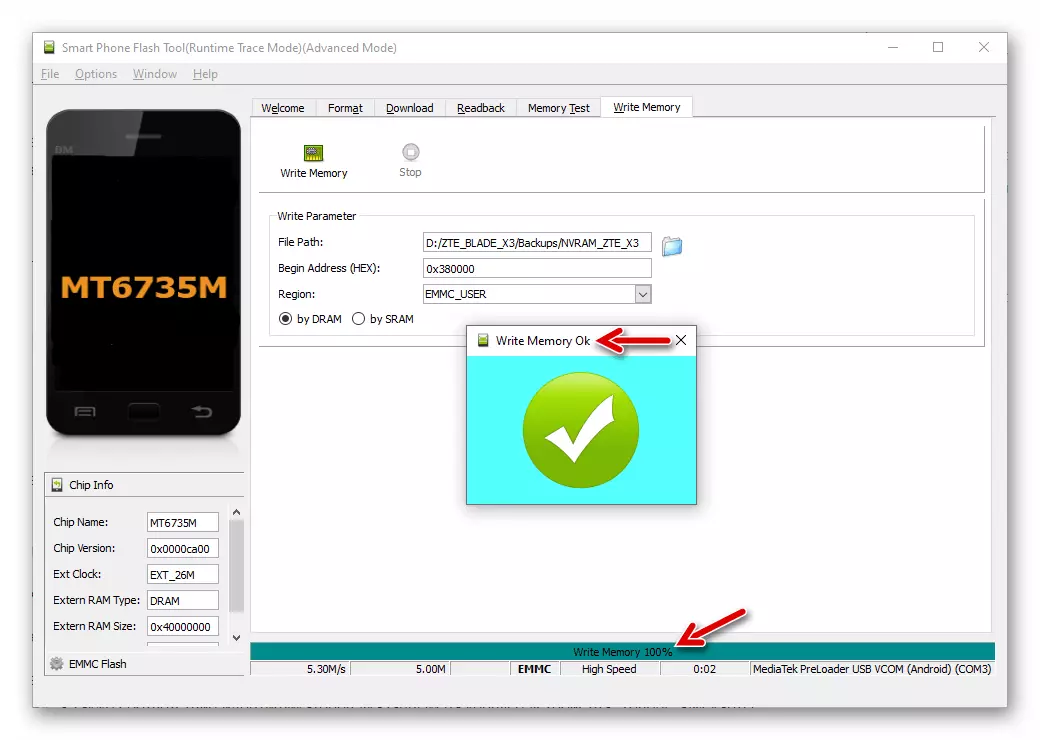
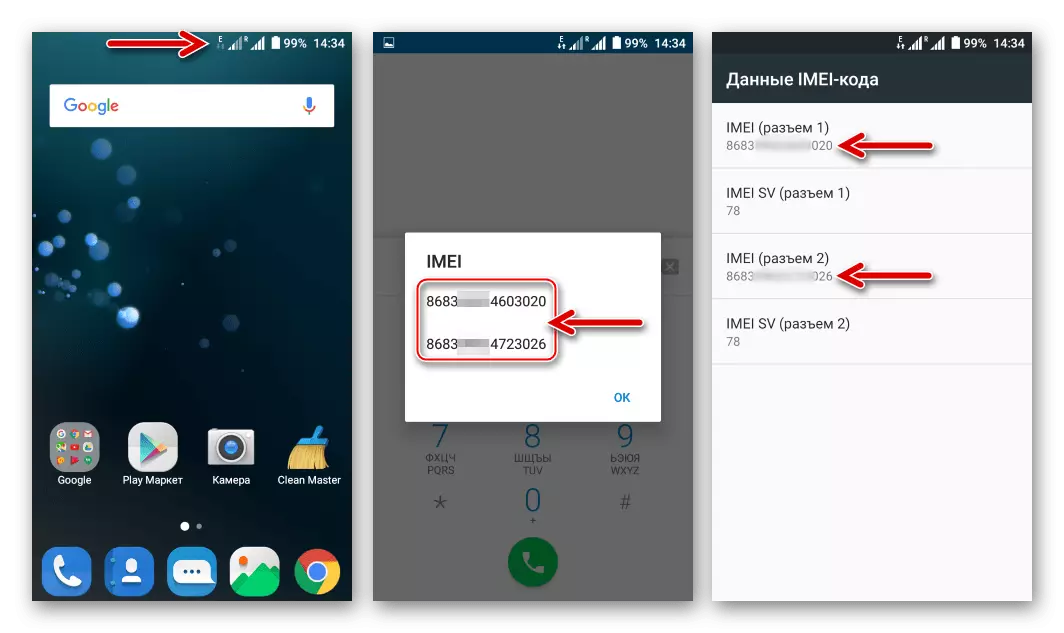
Przywracanie pamięci NVRAM i IMEI bez kopii zapasowej
Jeśli z jakiegokolwiek powodu przyczyny „NRRAM” nie został stworzony, odzyskiwanie sekcji jest możliwe, ale nieco bardziej skomplikowany sposób niż opisano powyżej.

Dla skutecznej realizacji następujących instrukcji, trzeba będzie: zrzut obszaru domeny, uzyskanych z innej instancji modelu; program Maui Meta. aby zarejestrować swój IMEI; ZTE Blade X3 Tryb Radio Kalibracja Kalibracja Database Baza mocowana OS oparty na Android 6. Wszystkie powyższe można uzyskać pobierając archiwum na link poniżej i podłączeniu go do osobnego folderu.

Pobierz wszystko, czego potrzeba, aby przywrócić NVRAM i IMEI na smartfona ZTE Blade X3
- Wykonujemy nadpisania obszaru „NVRAM” przez FlashTool pomocą pliku ZTE_X3_NVRAM_0 z archiwum z elementami odzysku.
- Ponowne uruchomienie w Androidzie, odkrywamy, że wartości aparatu IMEI są wyzerowane.
- W celu uzyskania odpowiednich identyfikatorów na telefon, oprogramowanie będzie musiał być nazywany Maui Meta, zainstalować go:
- Uruchom instalator setup.exe z katalogu Mauimeta_v8.1512.0.
- Postępuj zgodnie z instrukcją
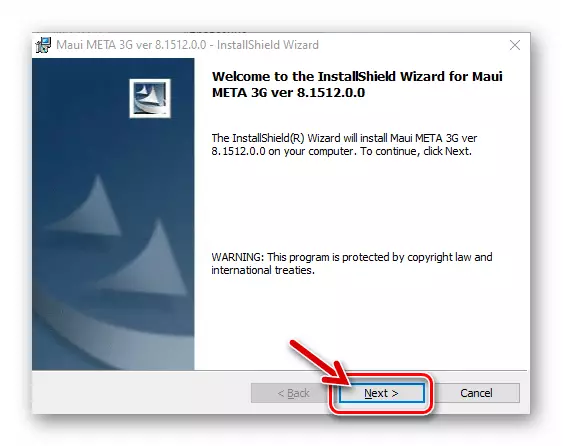
Instytut.
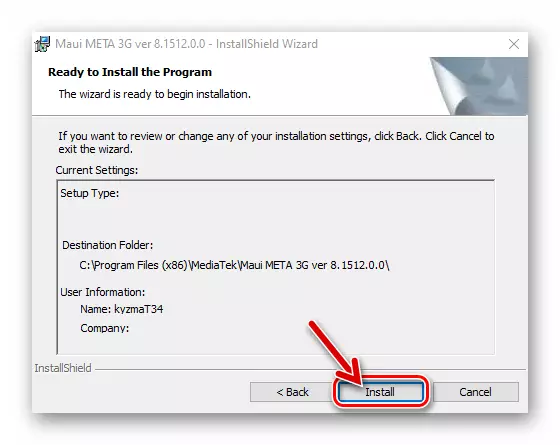
- W ostatnim oknie kreatora Maui Maau Meta, usuwamy wyboru „Uruchom program” i kliknij przycisk „Finish”.
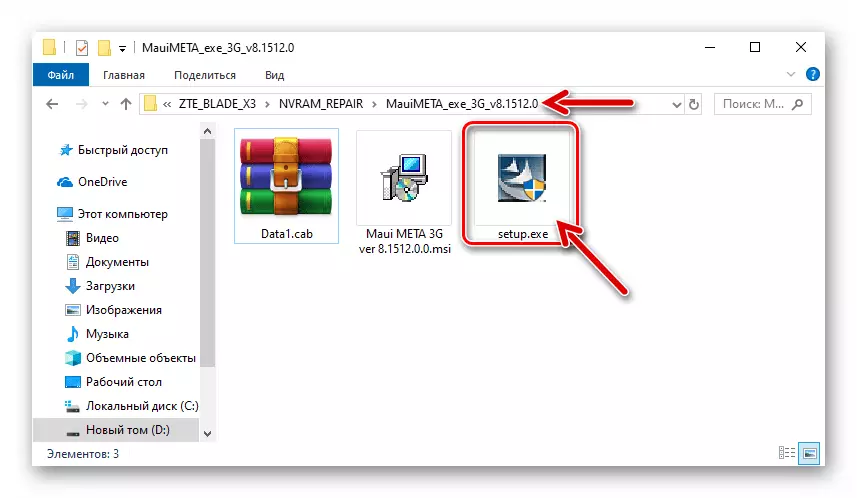
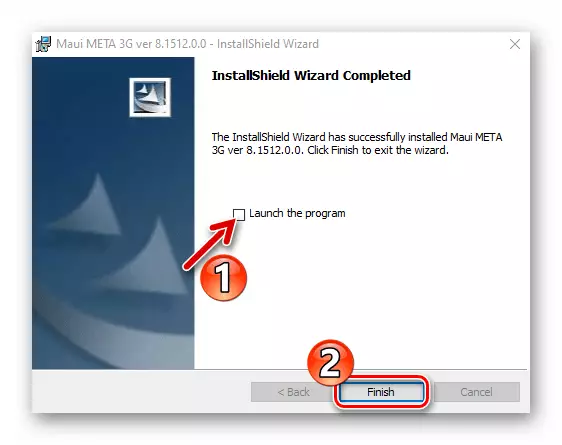
- Uruchom program Maui Meta w imieniu administratora.
- Otwórz menu „Akcja” i kliknij na przycisk „Otwórz NVRAM Database ...” pozycję, a następnie
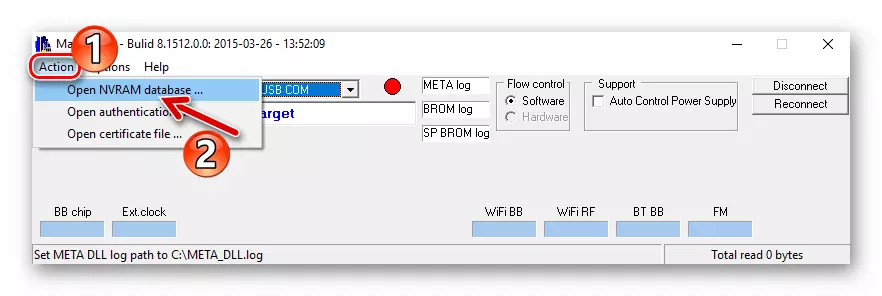
Idź wzdłuż ścieżki bodguinfoCustomappsrcp_mt6735_s00_zte_x3 ścieżka lokalizacji bazy danych. Podświetlamy plik, kliknij "Otwórz".
- Zadzwoń do menu opcji, aktywujesz opcję "Connect Smart Telefon do META MODE".
- Kliknij "Reconnect", a następnie podłącz smartfon do komputera w stanie wyłączenia.
- W wyniku udanego parowania na ekranie telefonu, wygaszacz ekranu Boot ZTE będzie "zamrozić", aw oknie Meta Maui, miganie (zielono-czerwony) jest pomalowany na żółto. Czynniki te sugerują, że program z powodzeniem podłączony do smartfona.
- W rozwijanej liście partycji aplikacji wybierz "IMEI Pobierz".
- W polu "IMEI", wprowadzono okna, które otworzyły pierwsze 14 cyfr pierwszego identyfikatora.
- Przejdź do zakładki "SIM 2" w systemie IMEI Pobierz Windows i podaj program 14 cyfr drugiego identyfikatora.
- Kliknij przycisk, który inicjuje rekord wartości "mieć" w pamięci urządzenia - "Pobierz, aby flash".
- W wyniku pomyślnego przepisania wartości pojawi się komunikat "Pobierz IMEI, aby z powodzeniem". Teraz okno "Pobierz IMEI" musi być zamknięte.
- Kliknij "Odłączyć" w głównym oknie Mauimet - smartfon wyłączy się automatycznie.
- Odłącz urządzenie z komputera, uruchom go na Androida. Pozostaje sprawdzić "mieć" za pomocą aplikacji "Record" (* # 06 #). W tym celu zakończono odzysk parametrów zawartych w obszarze pamięci telefonu "NVRAM".
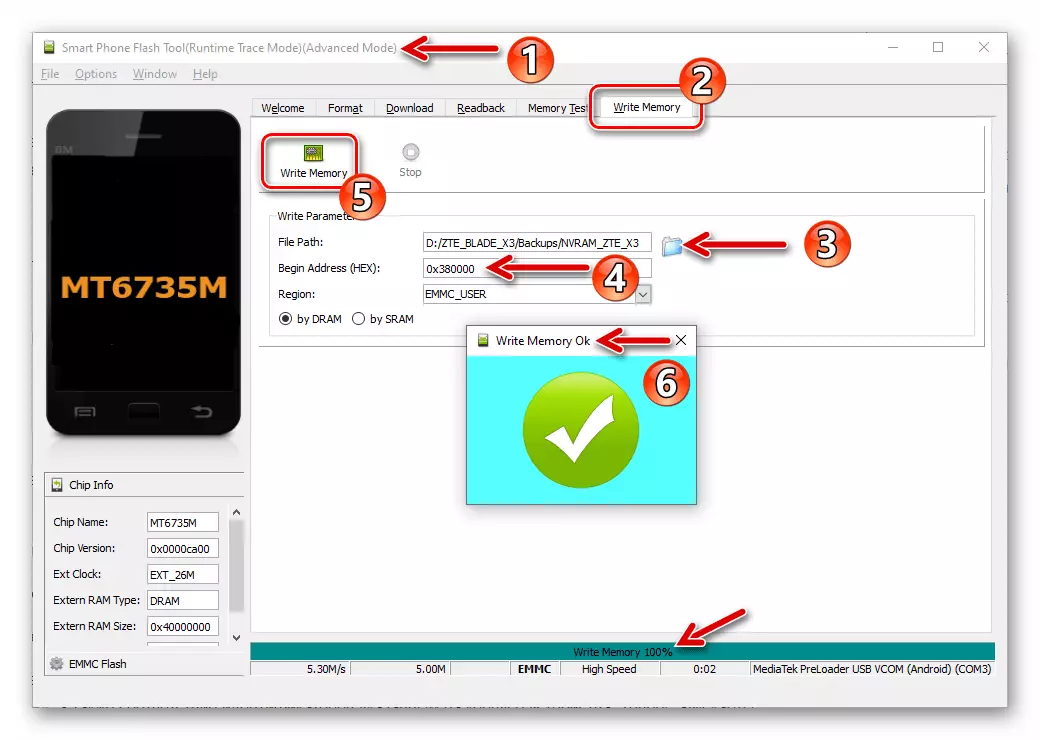
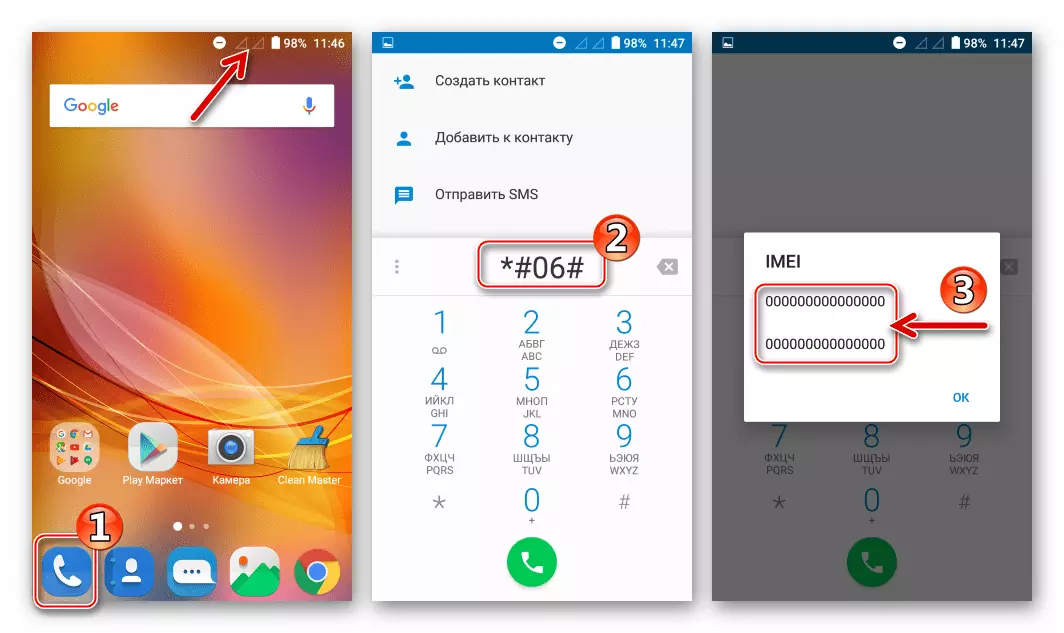
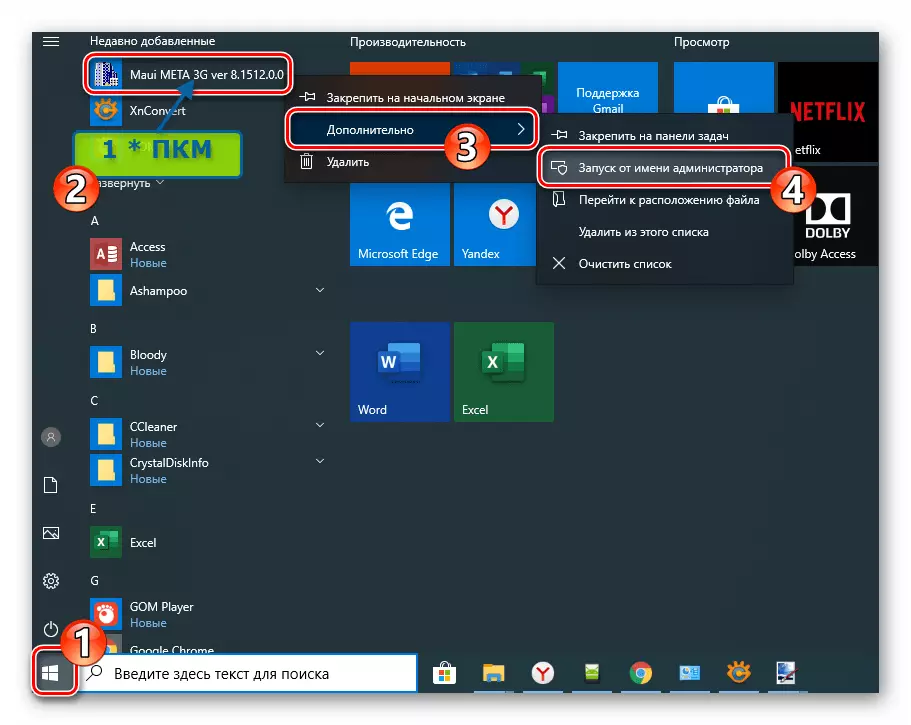
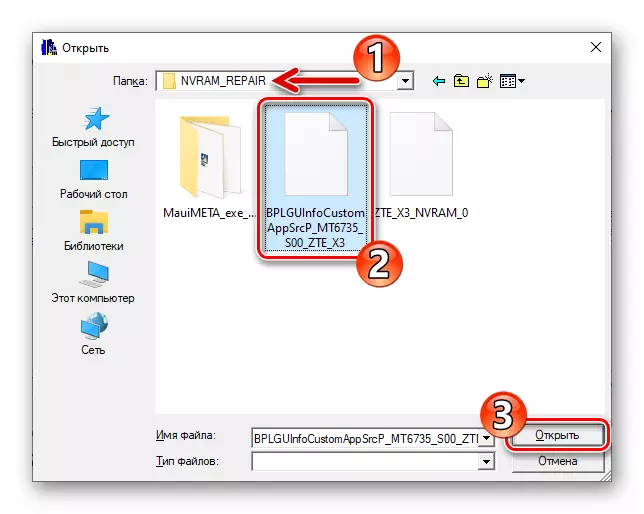
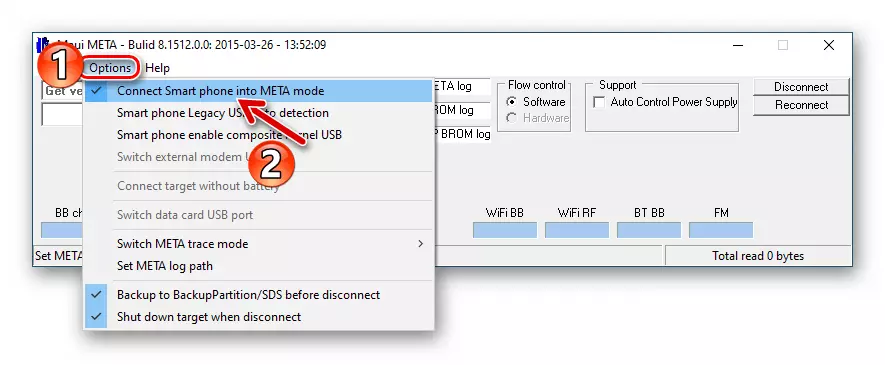
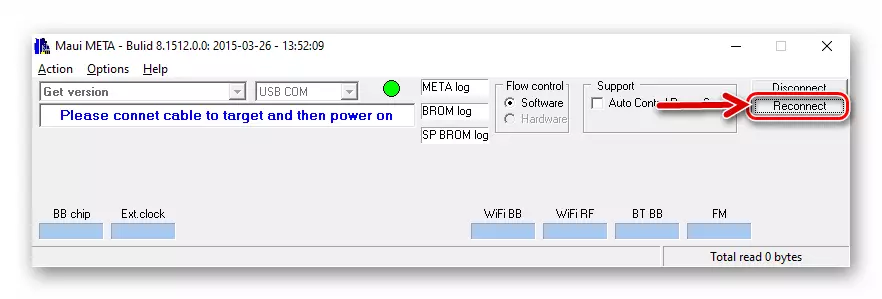
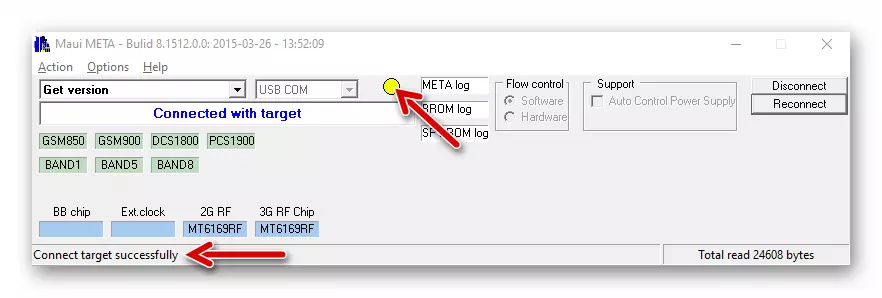
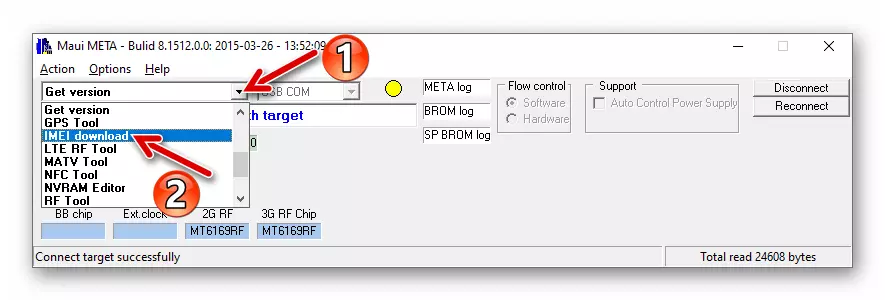
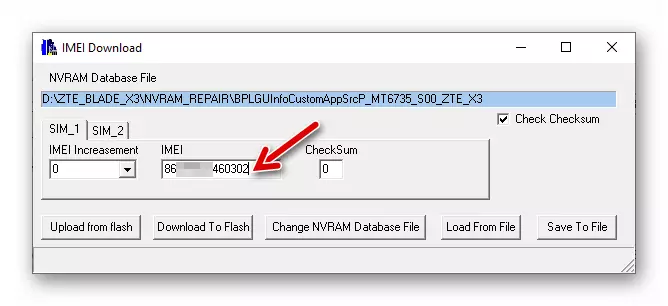
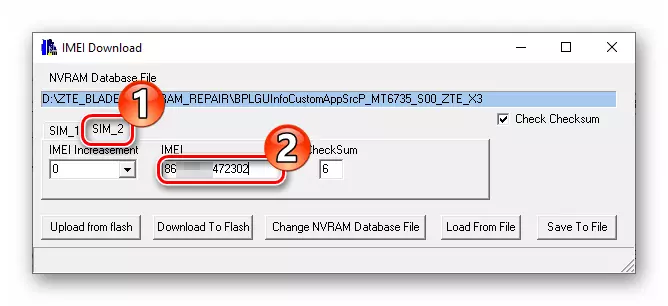
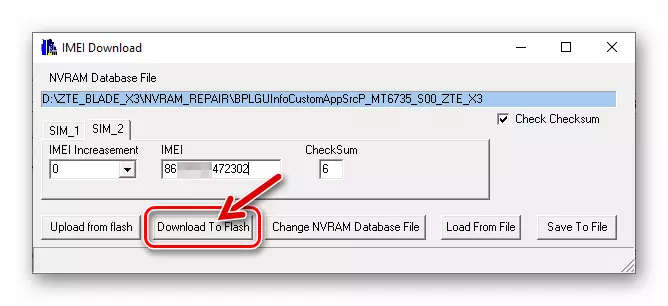
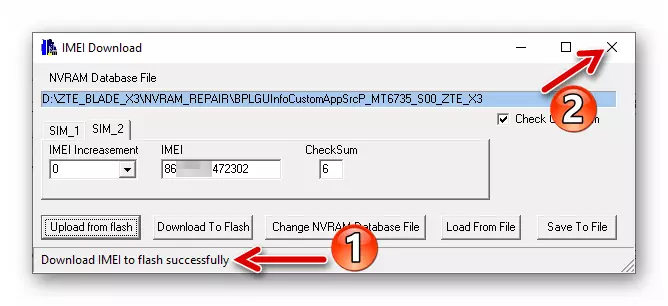
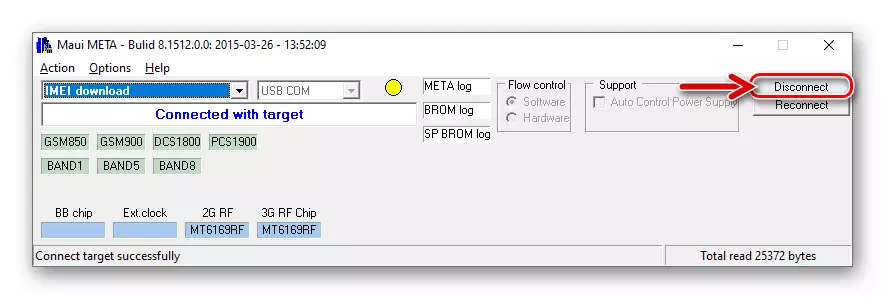
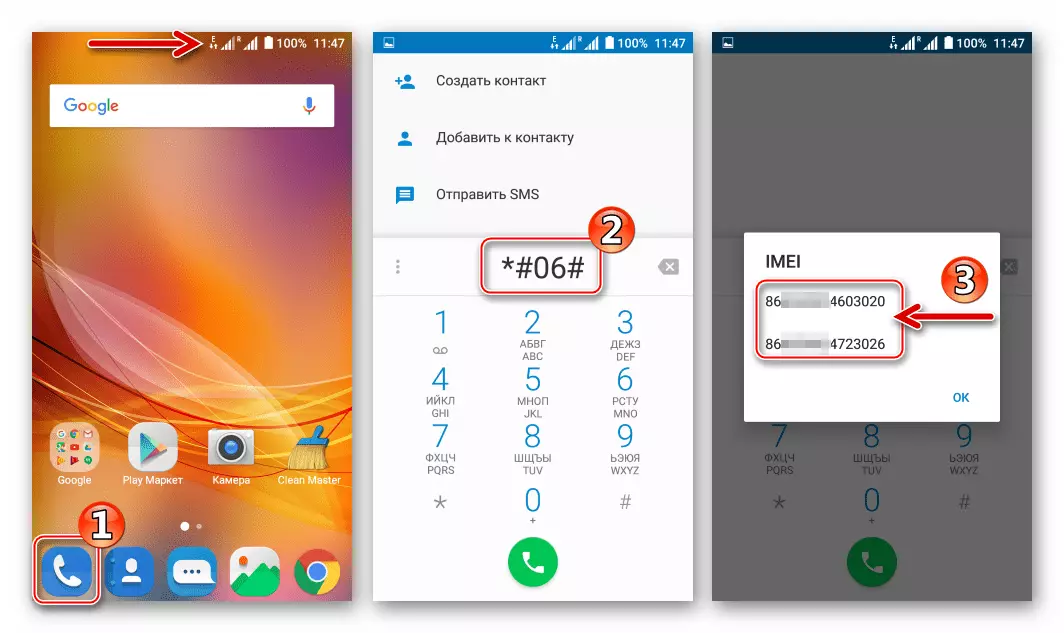
Instalacja odzysku niestandardowego, odbieranie praw
Wielu właścicieli uznanego modelu smartfona słyszało o możliwościach dostarczanych przez zmodyfikowane środowisko odzyskiwania odzyskiwania Teamwina i dążyć do otrzymania tego odzyskiwania na jego urządzeniu.
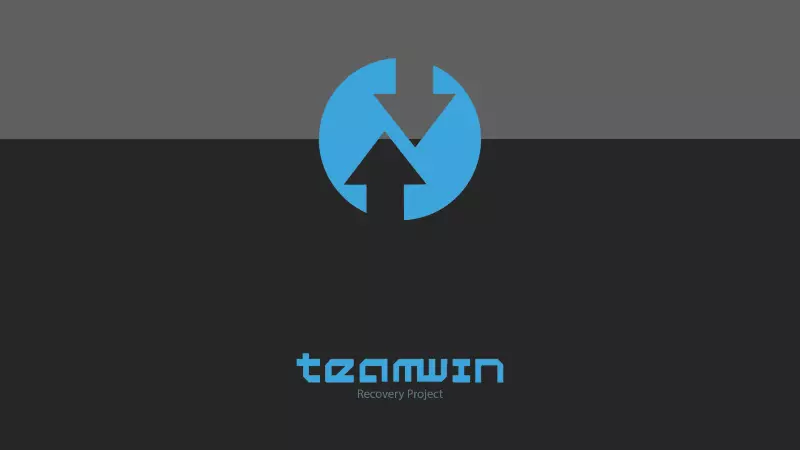
Metodologia wyposażenia modelu modelu Blade X3 Model zmodyfikowanego środowiska odzyskiwania wymaga dla pomyślnego wdrożenia jednoczesnej instalacji odzyskiwania przywilejów superwera, więc następujące instrukcje powinny być skrupulatnie i całkowicie, nawet jeśli korzeń prawej Do użycia na urządzeniu nie jest planowane! Przed manipulacjami na smartfonie musisz zainstalować oficjalne oprogramowanie firmy Android 6 na dowolnej instrukcji sugerowanej powyżej!
Pobierz TWRP + Supersu dla Smartphone X3 ZTE Blade
- Pobieramy i rozpowszechniamy powyższy pakiet powyżej pakietu do oddzielnego folderu na dysku PC.
- Plik Supersu.zip. Wkładamy wymienny napęd ostrza x3.
- Uruchamiamy dysk flash, załadujemy plik rozproszenia do programu z folderu uzyskanego po pierwszym etapie tej instrukcji.
- Kliknij "Pobierz" i podłącz podłączony telefon do złącza PC USB.
- Spodziewamy się uzupełnienia nadpisywania obszaru odzyskiwania pamięci urządzenia z informacjami z obrazu MMG TWRP - pojawienie się komunikatu "Pobierz OK".
- Następny - ważny! Odłącz urządzenie z komputera i uruchom odzyskiwanie, ale nie w Androidzie! Oznacza to, że kliknij na smartfonie "Volume +" i "Power" w tym samym czasie, wybierz "Tryb odzyskiwania" na liście trybów integracyjnych.
- Po załadowaniu środowiska odzyskiwania przesuwamy "Swipe, aby umożliwić modyfikacje" biegacz w prawo, w wyniku czego pojawi się menu główne TWRP.
- Tabay "Install", wybierz Przycisk "Wybierz MICRO SDCARD" jako źródło pakietów zainstalowanych przez TWRP.
- W wyświetlanej liście plików i katalogów znajdujemy "supersu.zip" i dotyczy nazwy tego pakietu. Następnie aktywuj "Swipe, aby potwierdzić Flash", który inicjuje transfer komponentów do urządzenia do aktywowania praw głównych i montażu menedżera uprawnień.
- Po zakończeniu instalacji "Supersu" na ekranie pojawi się przycisk "System Reboot System" - dotknij go. Urządzenie uruchomi się ponownie w Androidzie. W tej operacji na temat instalacji odzyskiwania niestandardowego w Blade ZTE X3 i odbieranie przywilejów root jest uważany za zakończone.

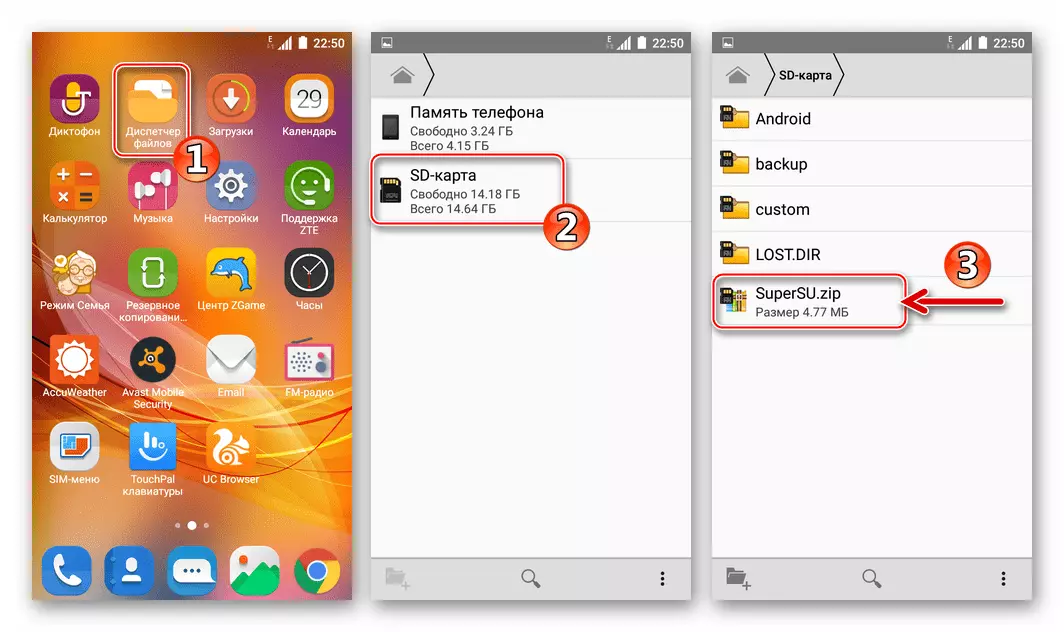
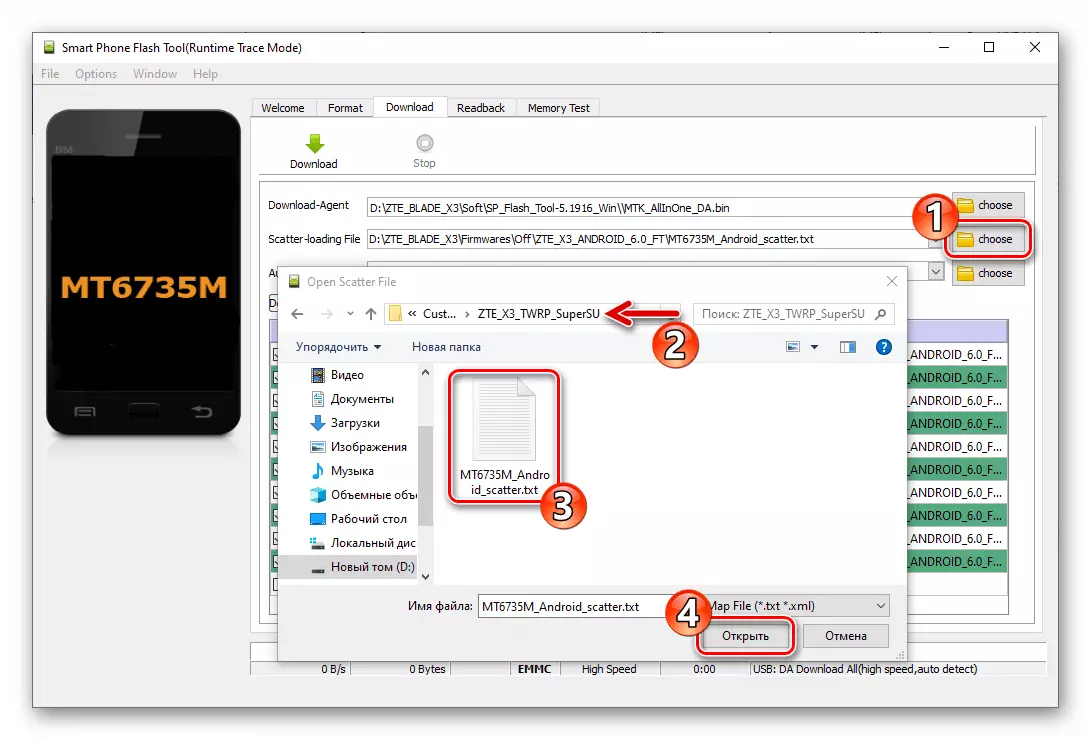
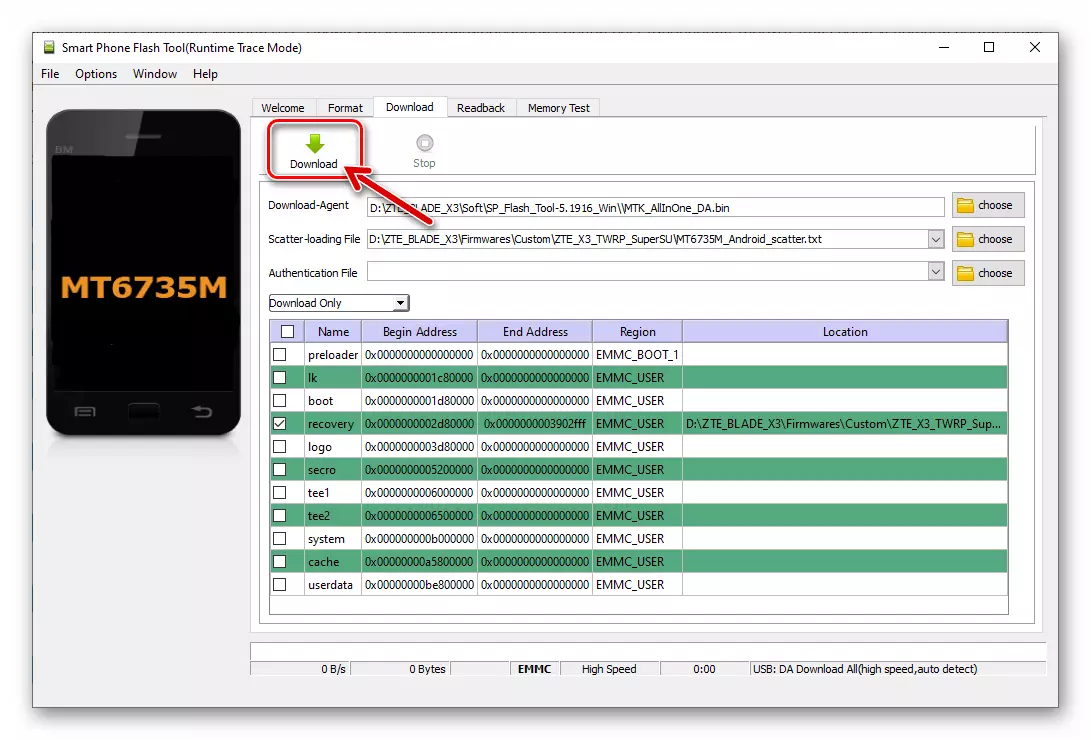
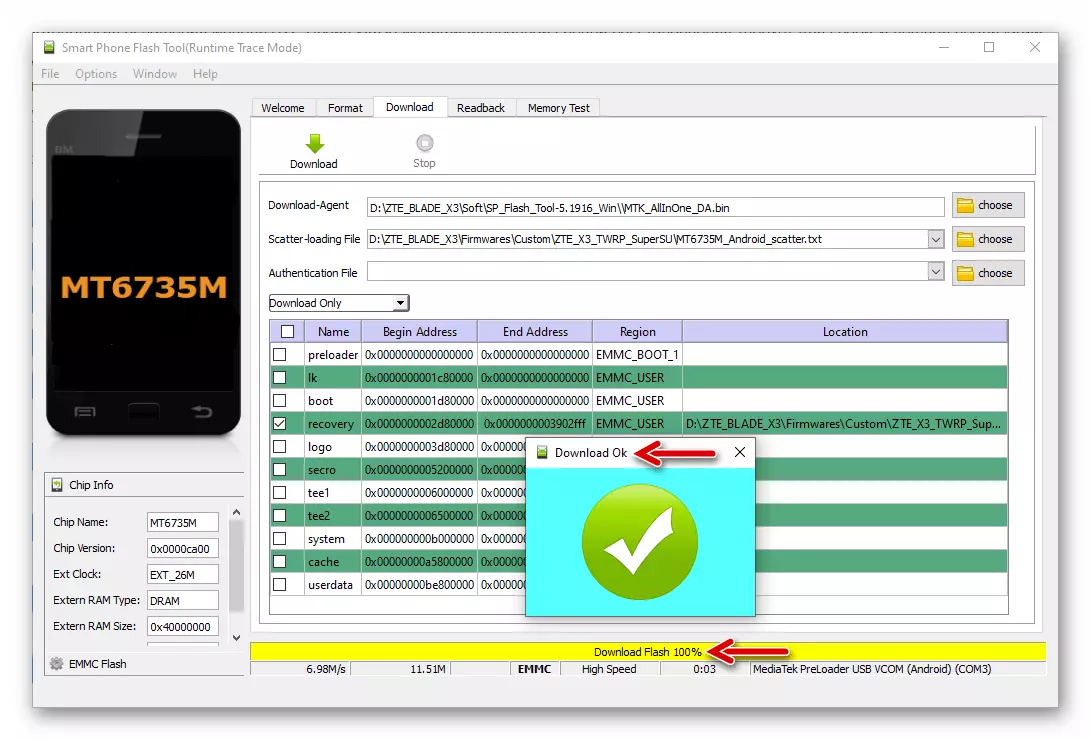
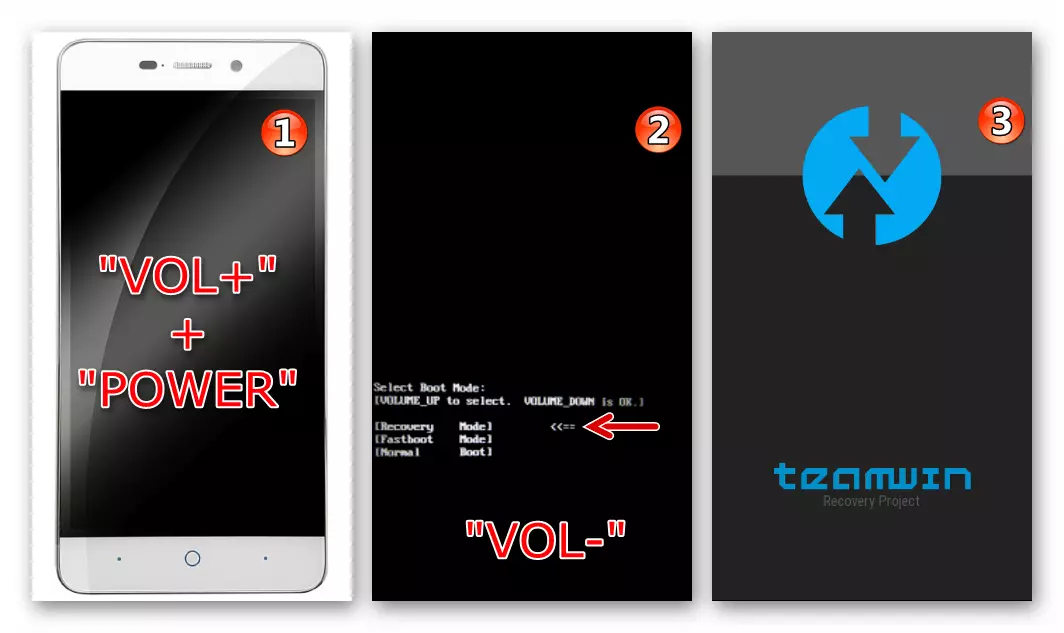
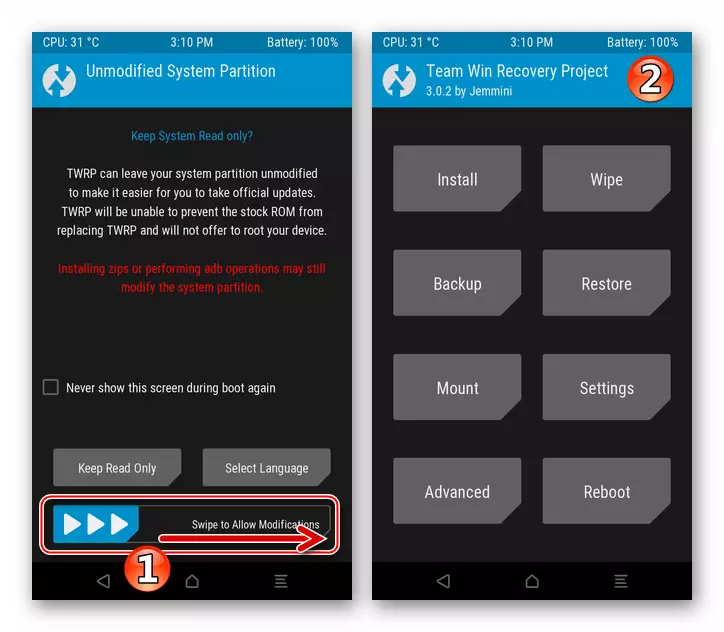
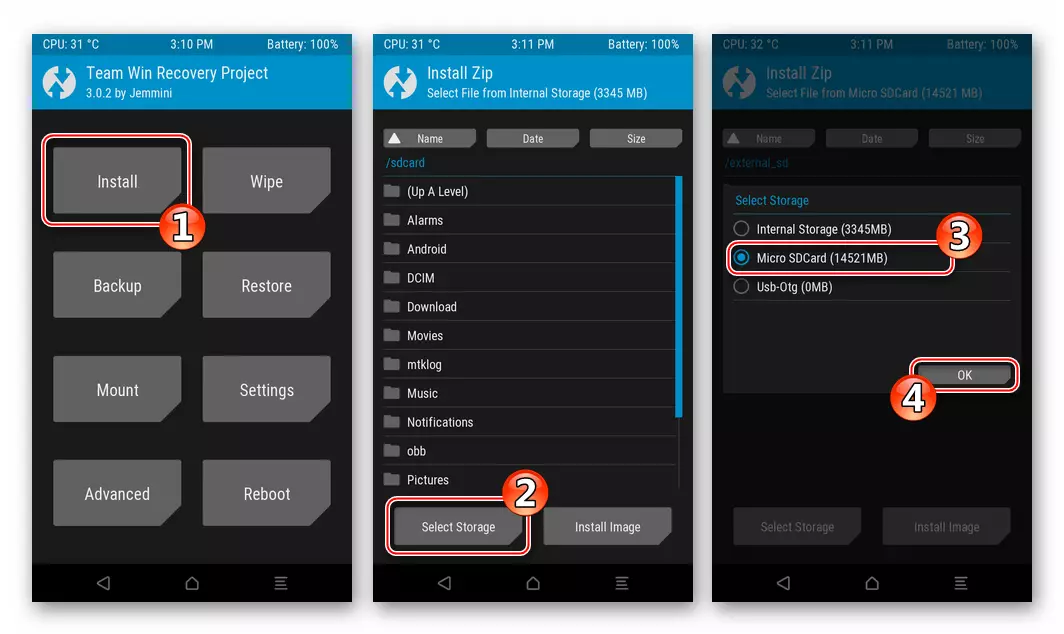
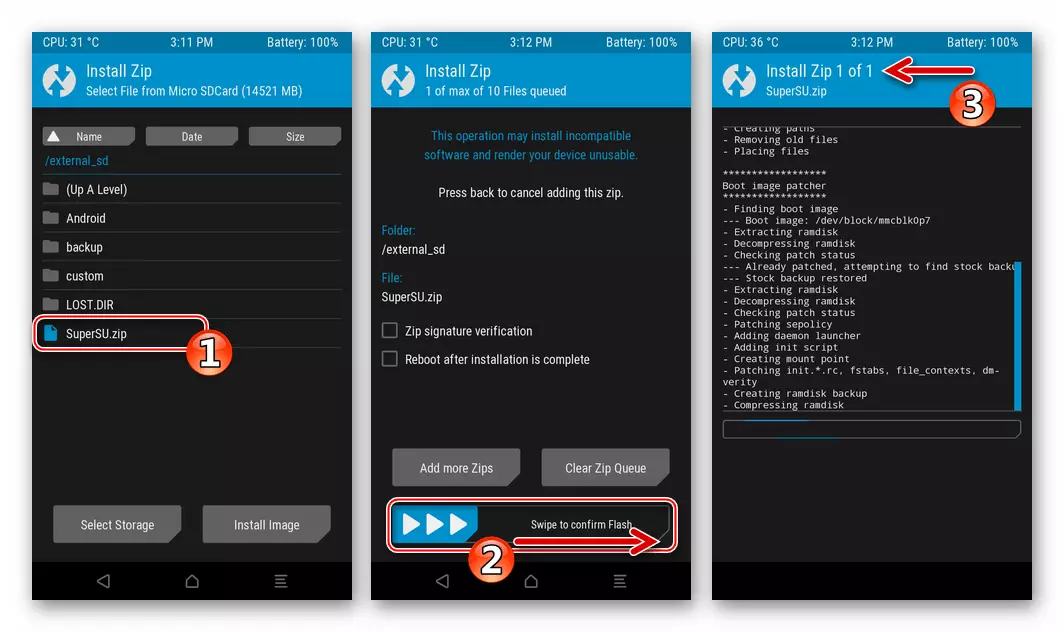
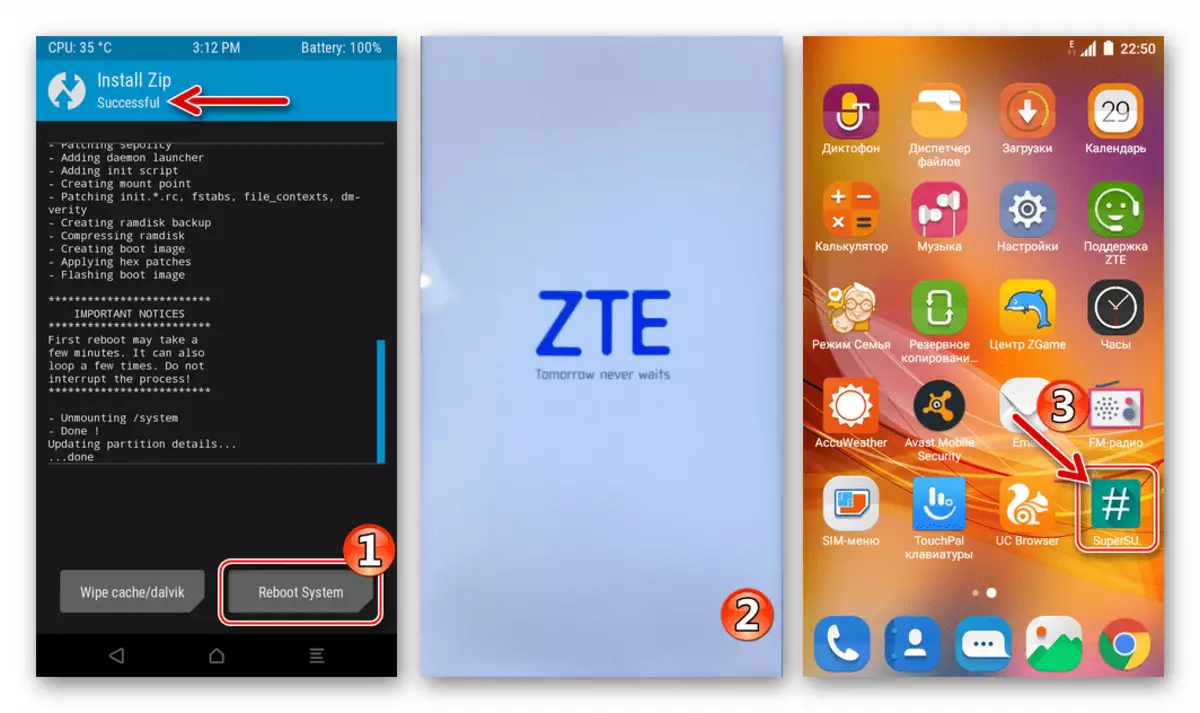
Metoda 3: Niestandardowe oprogramowanie układowe
Najbardziej zainteresowany wśród tych, którzy chcą konwertować wygląd oprogramowania do użytkowników Blade X3 o nazwie Nieoficjalne oprogramowanie układowe. Rzeczywiście, przejście do jednego z celnych, a do modelu takich rozwiązań, duża kwota jest dostosowana - jest to skuteczna metoda, aby nadać urządzeniu "drugie życie", dostęp do brakujących funkcji operacyjnego mobilnego, aby zorganizować Możliwość korzystania z nowszego, a nie producenta, wersji Android.

Wszystkie niestandardowe oprogramowanie dostosowane do stosowania w rozważanym modelu są instalowane przez TWRP na tym samym algorytmie. Przykładem, rozważ instalację jednego z najbardziej udanych rozwiązań - nieoficjalnego portu słynnej skorupy Android Lineageos 14.1. na bazie Nugat..
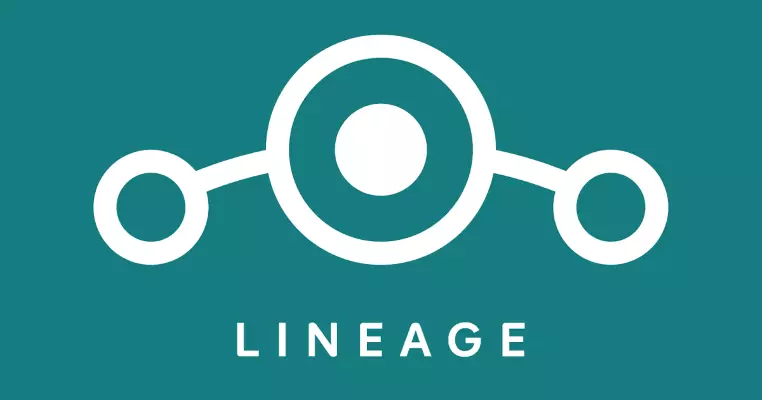
Pobierz LineAgeos 14.1 Custom Firmware 14.1 na podstawie Androida 7.1 dla smartfona X3 Blade ZTE
- Zainstaluj TWRP za pomocą narzędzia Flash, zgodnie z opisem poprzedniej metody manipulacji za pomocą oprogramowania systemowego w tym artykule.
- Pobierz pakiet zip niestandardowych oprogramowania układowego i skopiuj go do karty pamięci zainstalowanej w urządzeniu.
- Dalsze działania zostaną wykonane w zmodyfikowanym odzyskiwaniu - przejdź do TWRP.
- Pierwszą rzeczą, która ma zostać wykonana przed wykonaniem jakichkolwiek manipulacji, nałożenie zakłóceń w systemie BleyD ICS3, jest utworzenie pełnego systemu tworzenia kopii zapasowych i jej zachowanie na wymiennym napędzie urządzenia:
- Przejdź do sekcji "Kopia zapasowa", naciśnij "Wybierz Przechowywanie" i określić Micro Sdcard jako kopii zapasowej zapisz spację. Potwierdź wybór dotknij przycisku "OK".
- Zaznacz wszystkie liście punktów "Wybierz partycje do kopii zapasowej".
- Przesuwamy suwak "Przesuń do kopii zapasowej" w prawo i spodziewamy się zakończenia procedury tworzenia kopii zapasowej Nandroid. Po zakończeniu procesu pojawia się komunikat "Kopia zapasowa zakończona pomyślnie" na górze. Kliknij "Strona główna" na dole, aby przejść do głównego ekranu SWRP i wykonaj dalsze kroki na drodze, aby uzyskać niestandardowy system operacyjny.
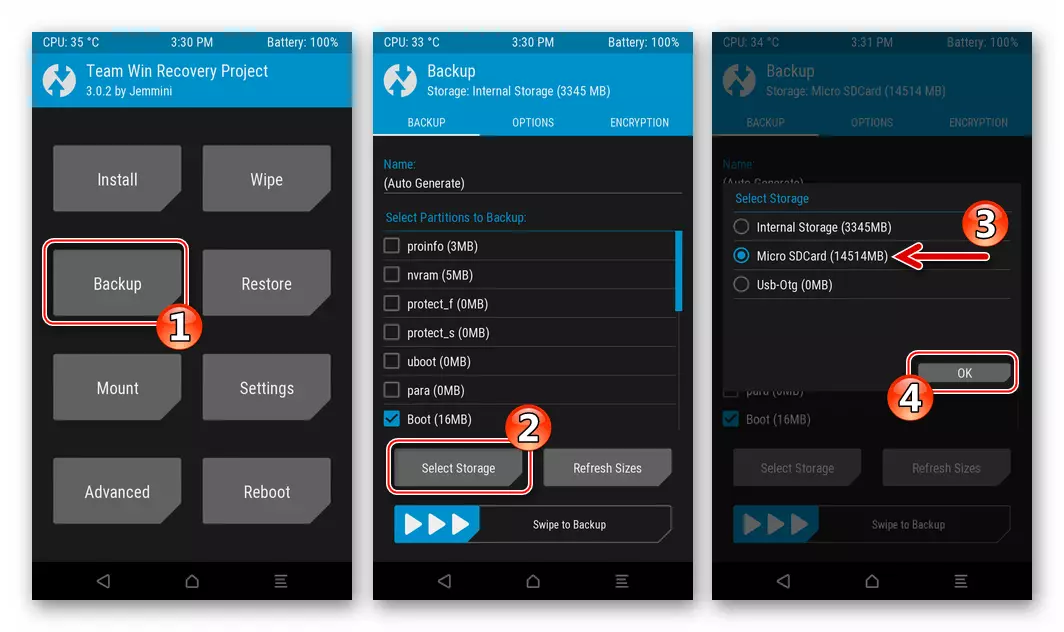
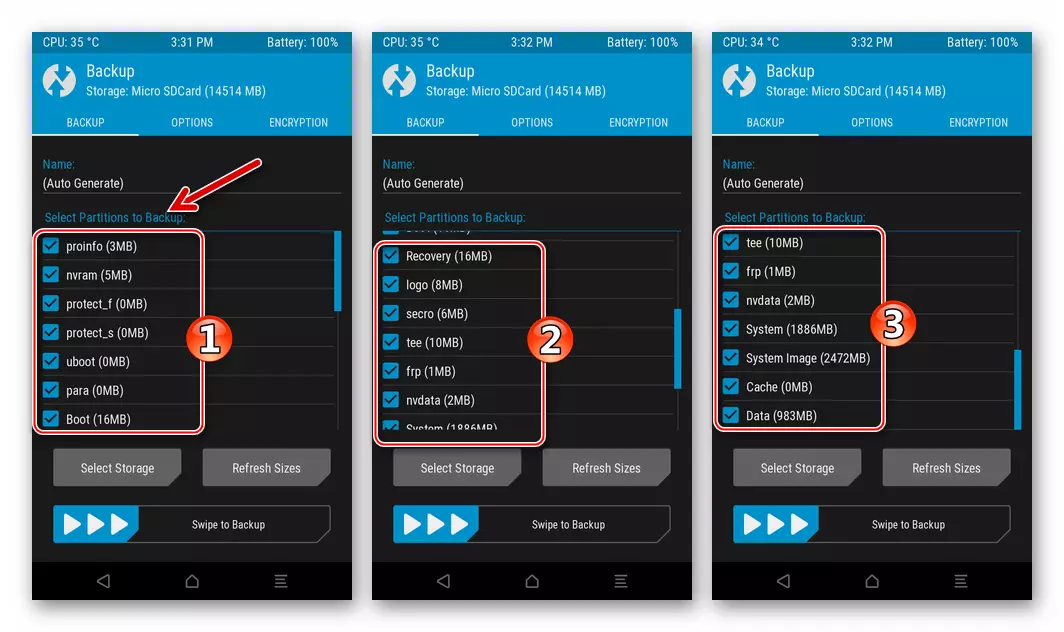
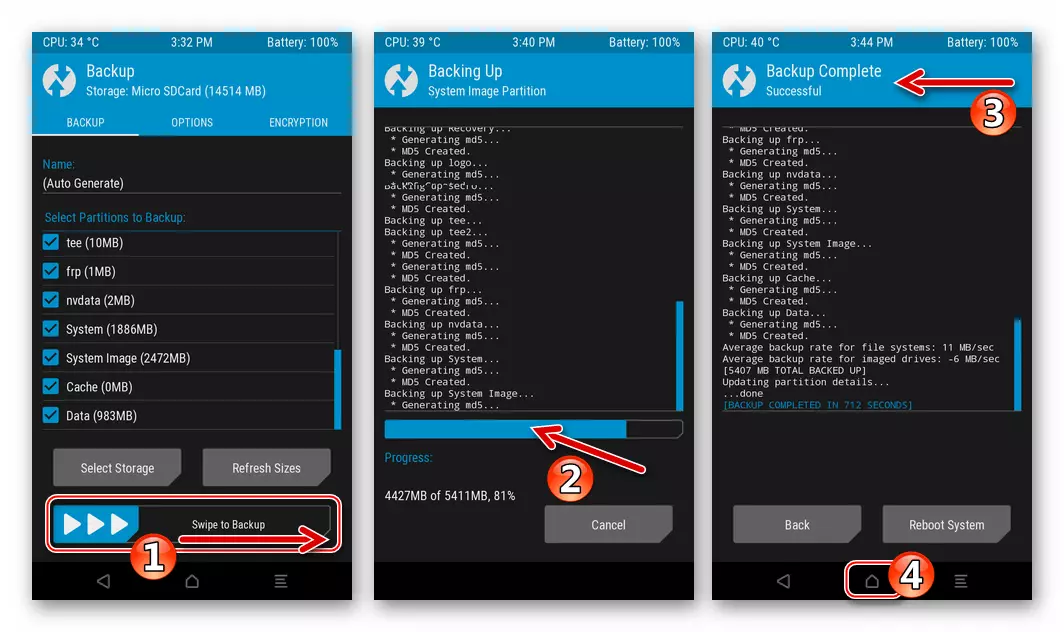
- Wyczyść wewnętrzne repozytorium urządzenia z danych zawartych w nim:
- Wybierz "Wipe" na głównym środowisku medium. Następnie dotykamy "Advanced Wipe", a następnie wyposażyć wszystkie pola wyboru w pobliżu elementów wyświetlanej listy z wyjątkiem Micro SdCard.
- Aktywuj "Swipe, aby wytrzeć" i czekając na koniec procedury formatowania wybranej w kroku powyżej obszarów pamięci urządzenia. Po otrzymaniu komunikatu "Wytrzyj całkowitą udaną", która pojawi się na górze, wróć na główny ekran odzyskiwania.
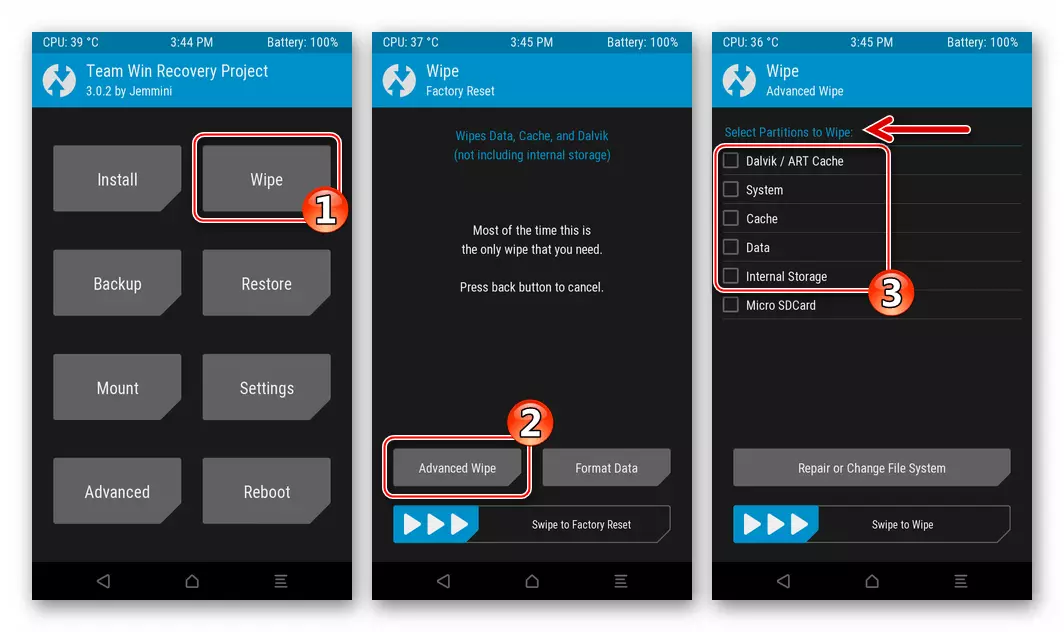
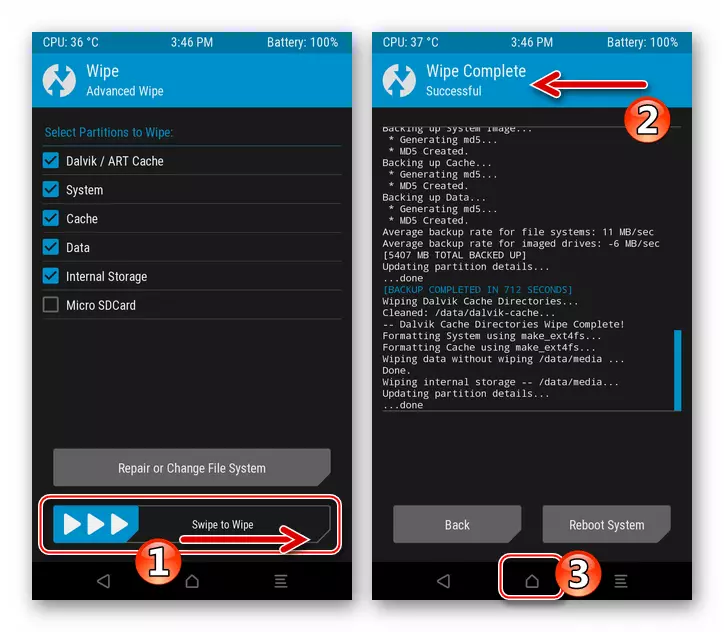
- Po wykonaniu powyższych elementów instrukcji smartfon jest uważany za przygotowany do instalacji zmodyfikowanego systemu operacyjnego:
- Tada na przycisku "Zainstaluj". Następnie przełączyliśmy się przycisku przycisku "Wybierz pamięć" na mikrosferze jako magazyn z pakietem operacyjnym, który ma być zainstalowany w urządzeniu.
- Znajdujemy się na liście wyświetlanych plików i folderów Zip-pakiet z oprogramowaniem sprzętowym i dotknij jego nazwę. Początek instalacji systemu operacyjnego jest inicjowany, przesuwając biegacz "Swipe, aby potwierdzić flash" w prawo. Następnie należy się spodziewać, aby zakończyć wdrażanie niestandardowych elementów w pamięci smartfona.
- Pod koniec procesu instalacji uruchom ponownie smartfon w Androidzie, klikając przycisk "Zainstaluj suwak udany", który pojawił się jednocześnie z powiadomieniem "Zainstaluj Zip". Oczekujemy, że wszystkie elementy zainstalowanego systemu są zainicjowane, które jest zakończone przez wygląd ekranu z logo oprogramowania sprzętowego.
- W tym celu integracja niestandardowego systemu operacyjnego w Blade ZTE X3 jest uważana za kompletną. Pozostaje wybór głównych parametrów skorupy Android,
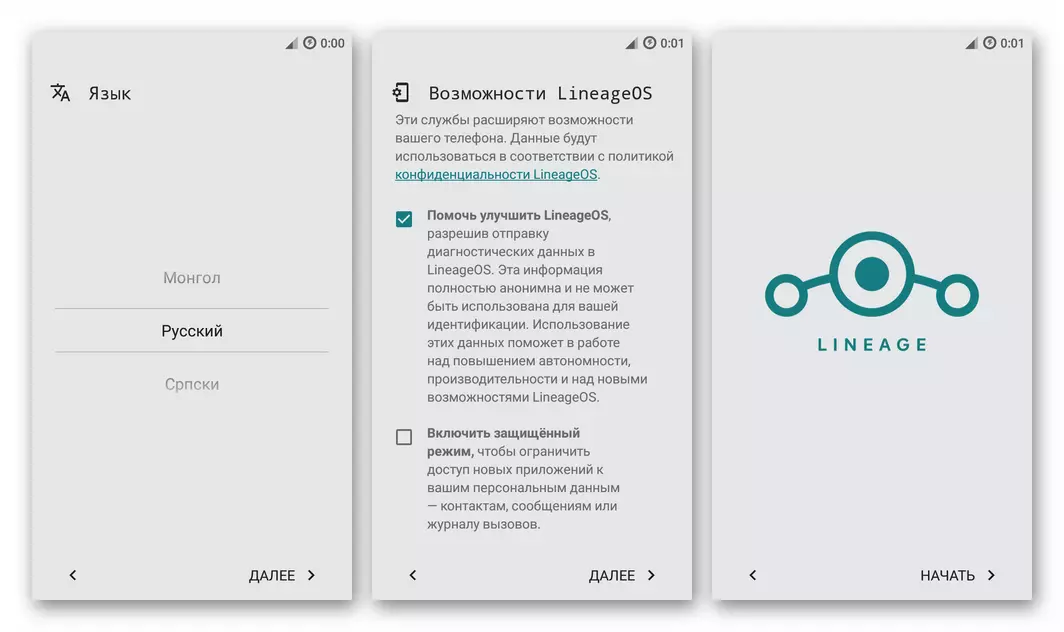
a następnie przejdź do odzyskiwania danych
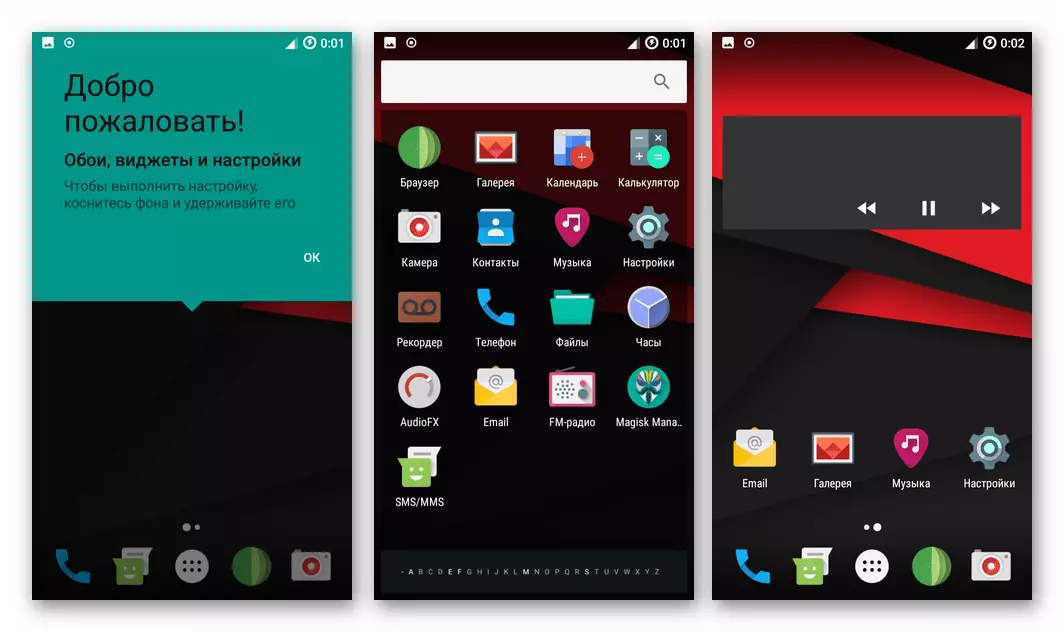
i obsługa smartfona.
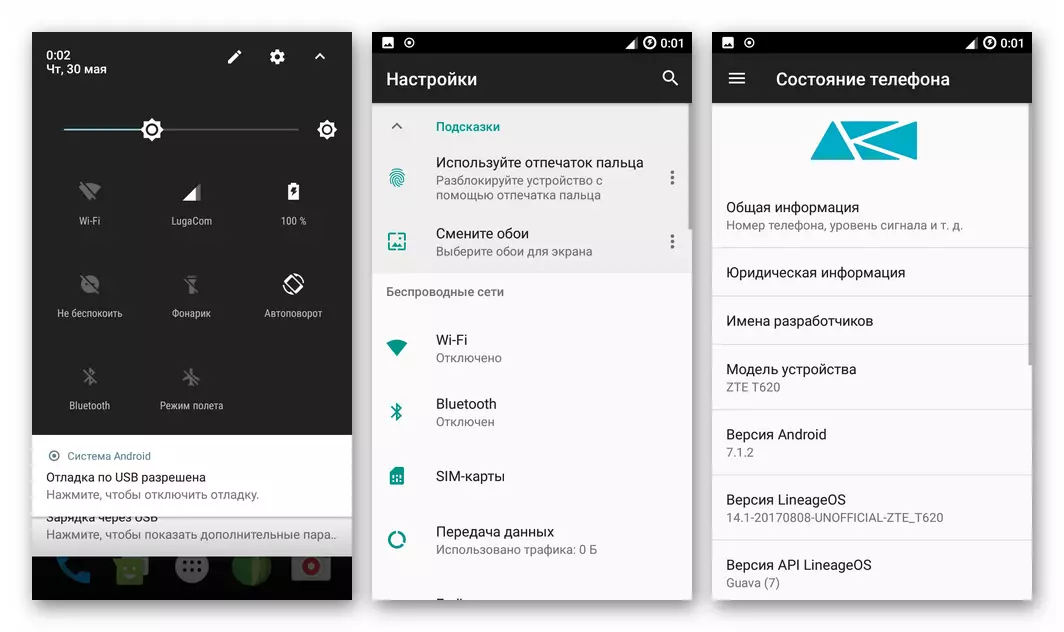
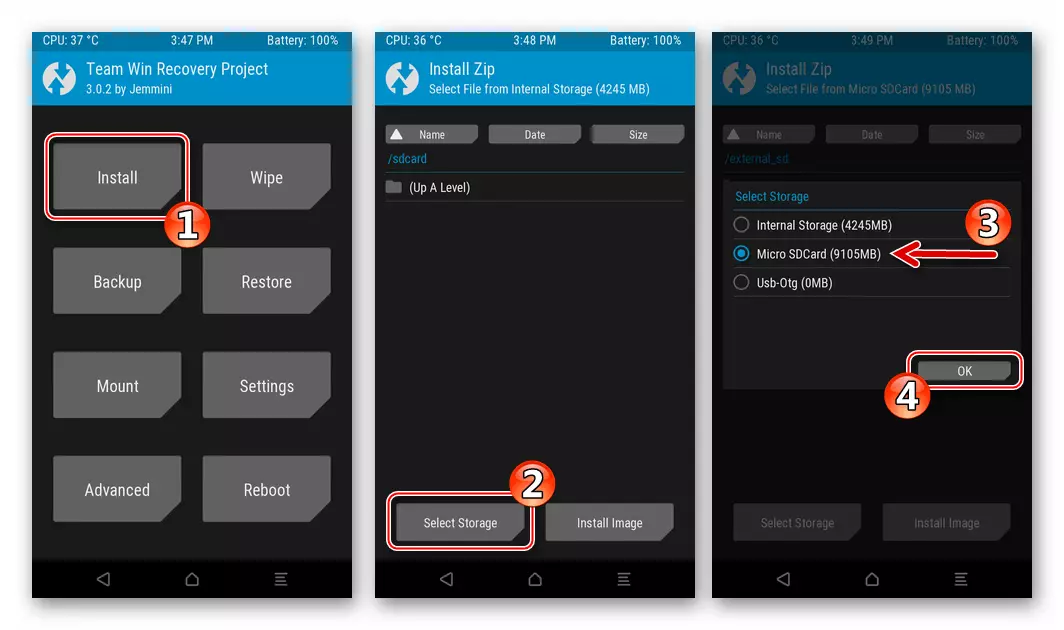
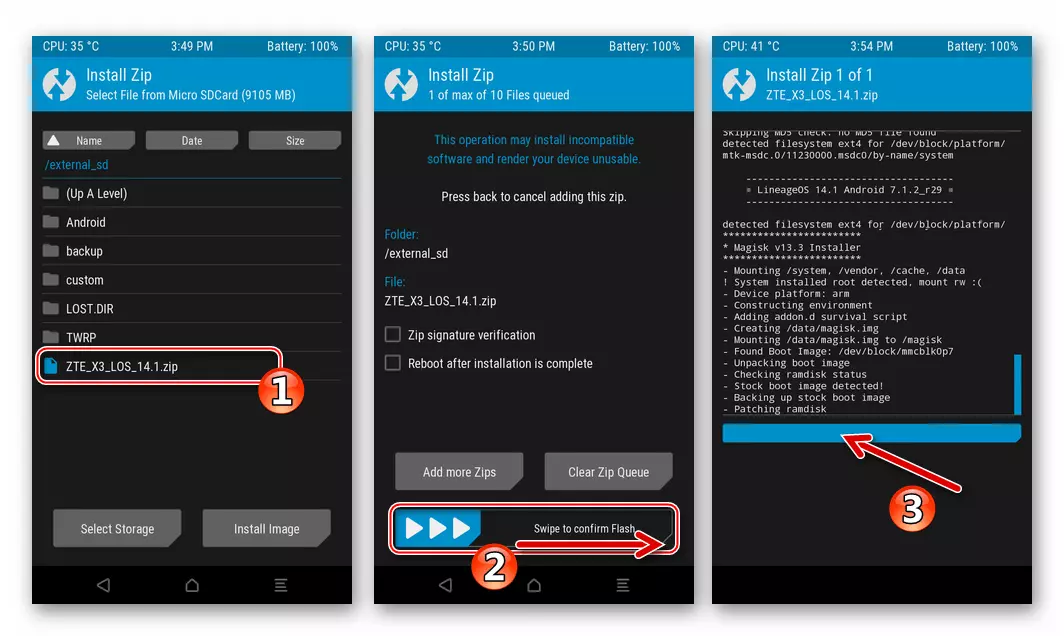
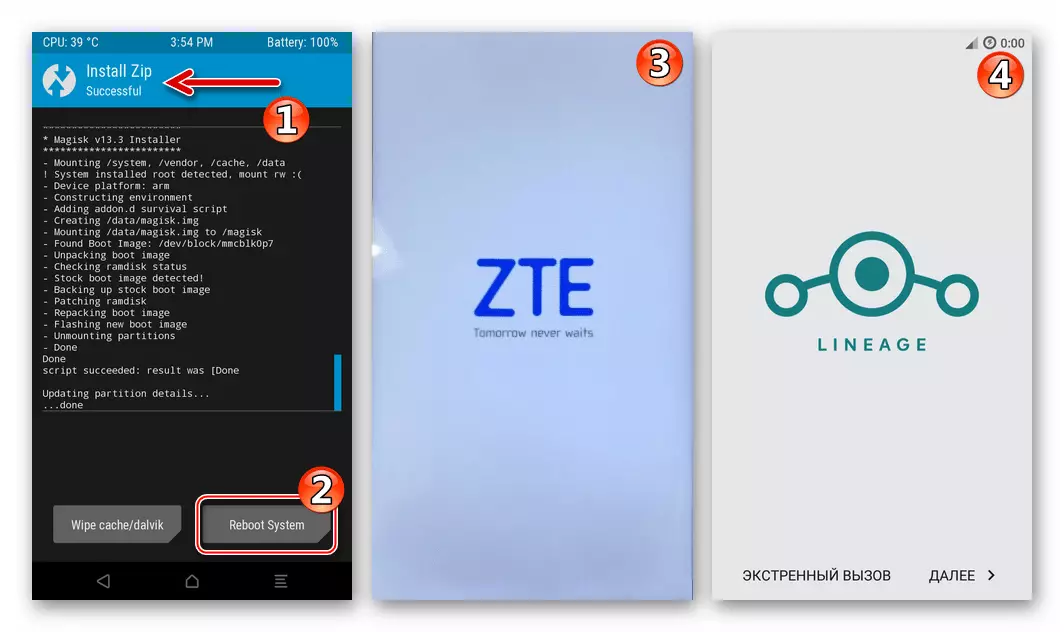
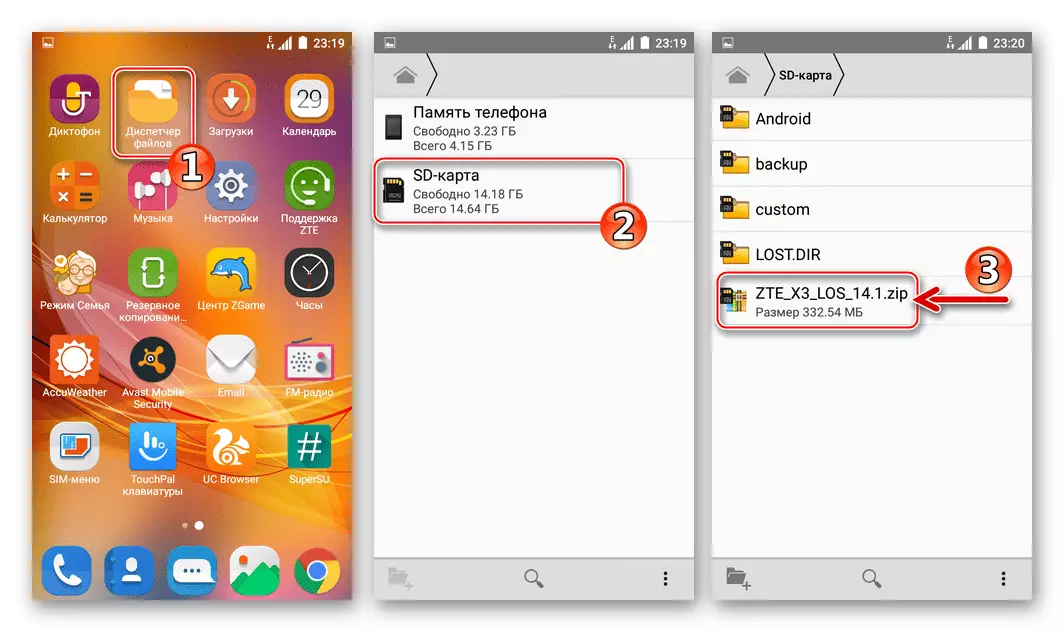
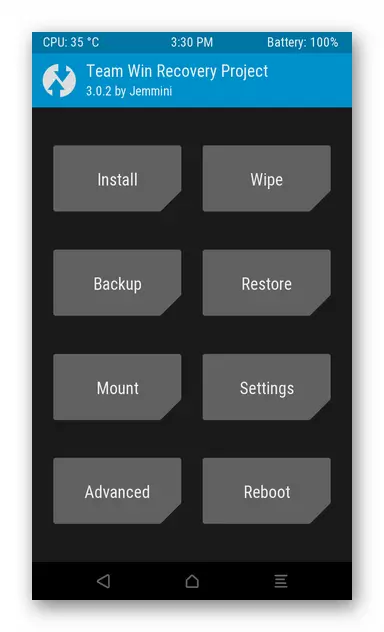
Dodatkowo. Usługi Google.
Ponieważ niestandardowe oprogramowanie sprzętowe najczęściej nie jest wyposażone w zwykłych użytkowników Smartfonów Android z usługami i aplikacjami Google, ich integracja będzie musiała być przeprowadzona oddzielnie.
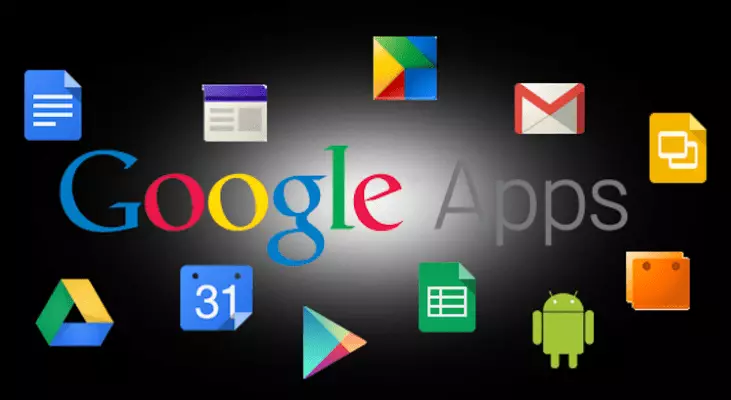
Najbardziej racjonalny sposób na otrzymanie "korporacji korporacji" w medium niestandardowego oprogramowania układowego w ramach wzoru telefonicznego jest stosowanie możliwości TWRP do integracji w pakiecie Android rozproszony w ramach projektu OpenGapps. . Metodologia posiadania instalacji tych komponentów jest opisana w artykule na naszej stronie internetowej:
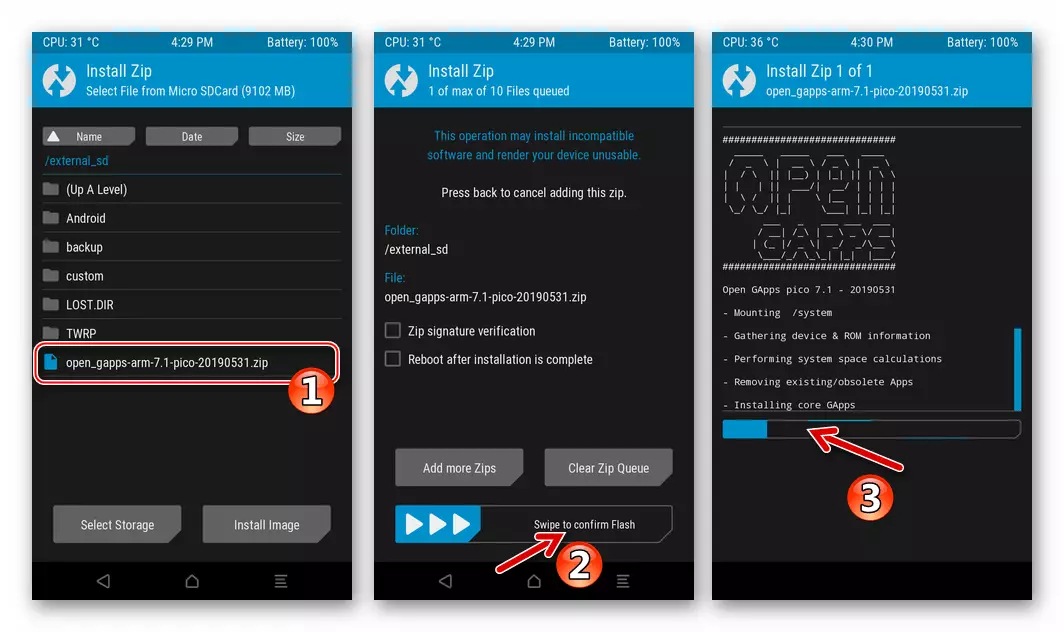
Czytaj więcej: Instalowanie usług Google w Android Castom Firmware Environment
Wróć do oficjalnego oprogramowania układowego, odzyskiwanie danych
Przywróć oficjalny system operacyjny na urządzeniu w formularzu, który był przed instalacją Castoma, jeśli masz zdejmowane urządzenie pamięci masowej, Backup Blade X3 Nandroid jest całkowicie prosty. Po wykonaniu procedury TWRP pozostaje zainstalowany w urządzeniu.
- Ładowanie w TVGP.
- Produkujemy procedurę "Full Wipe", czyli formatuj wszystkie sekcje magazynu wewnętrznego smartfona dokładnie powtarzające się działania z ust. 5 powyższych instrukcji integracji niestandardowego systemu operacyjnego.
- Tabay "Przywróć" na głównym ekranie odzyskiwania. Przełączanie na dysk wymienny za pomocą przycisku "Wybierz pamięć".
- Wybierz kopię zapasową od tych, którzy dotknął nazwę folderu, w której jest zapisany. Korzystając z elementu "Swipe Aby przywrócić", zainicjować procedurę odzyskiwania, a następnie przestrzegać procesu na ekranie w obszarze przemieszczenia dziennika.
- Po otrzymaniu powiadomienia "Przywróć kompletne udane" powiadomienie na górze ekranu, kliknij przycisk "Uruchom ponownie system" i poczekaj na uruchomienie Androida.
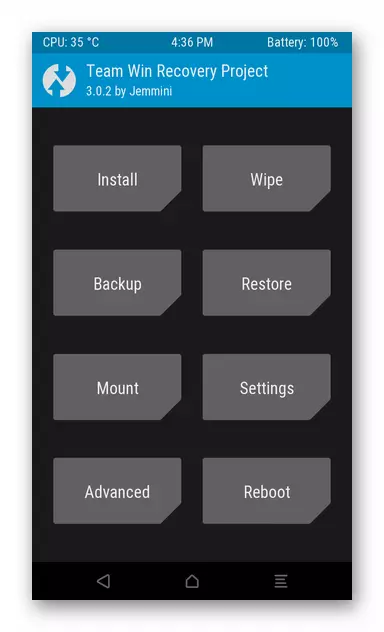
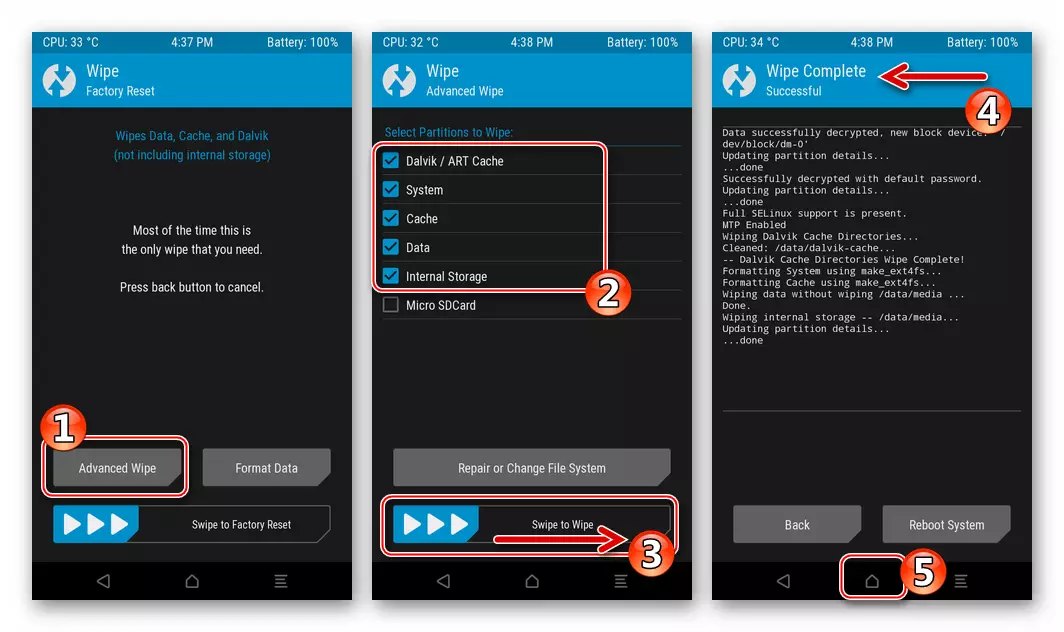
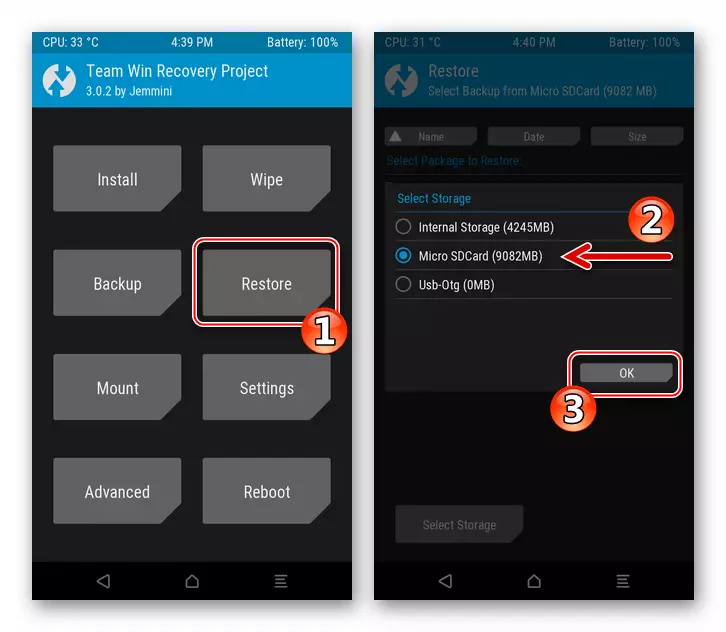
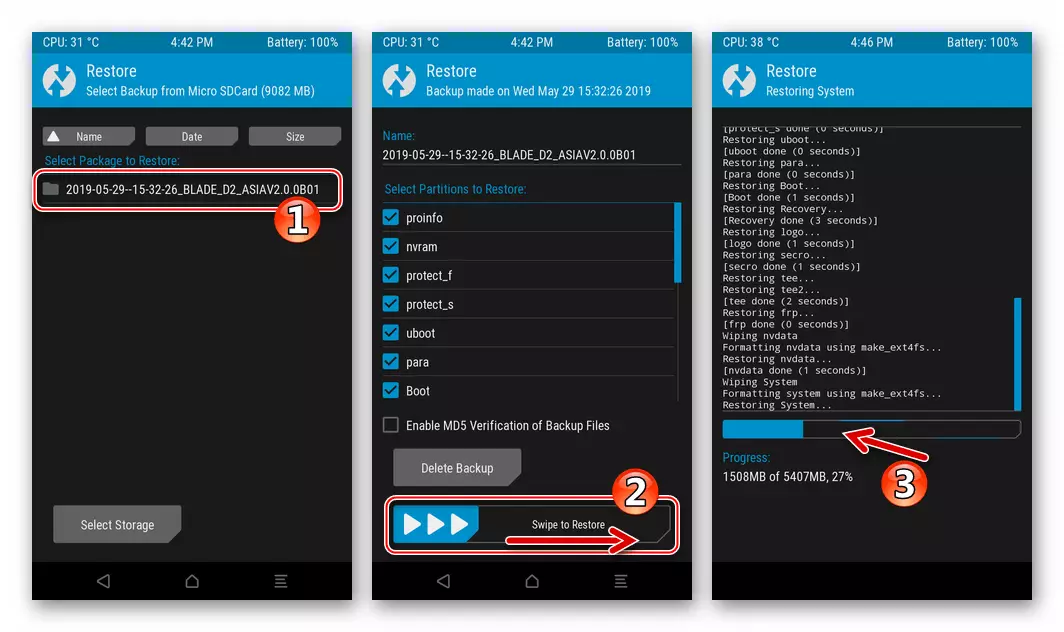
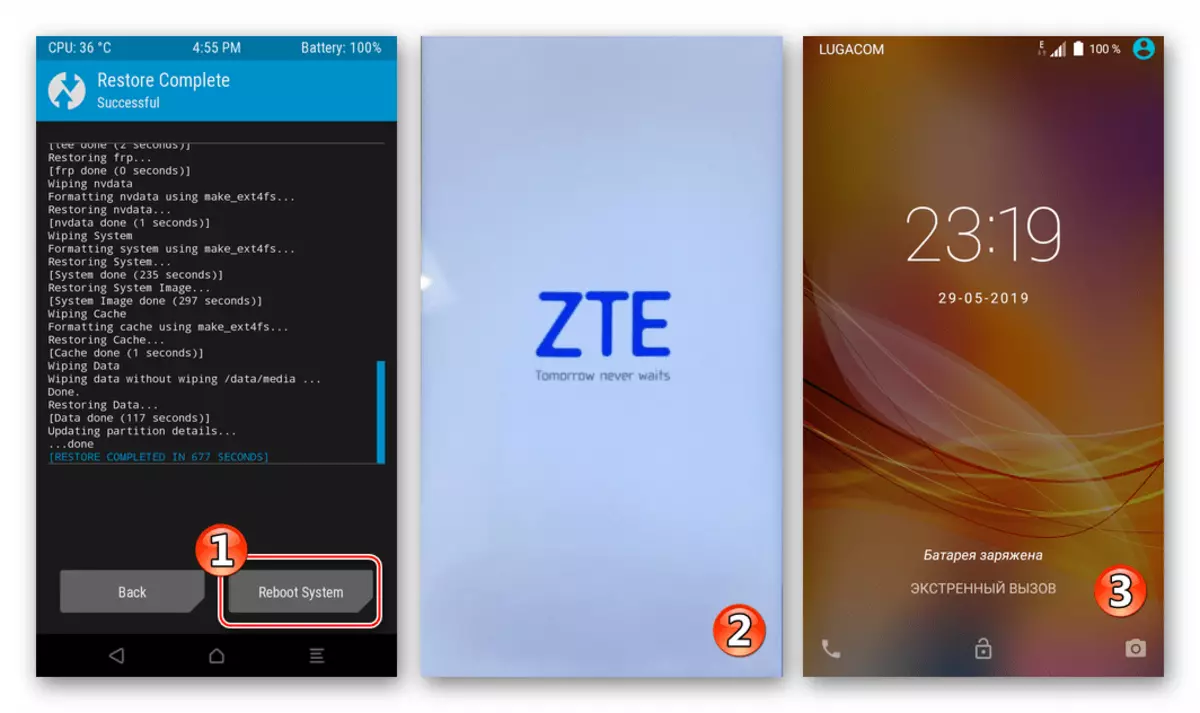
NVRAM Odzyskiwanie przez TWRP
Oprócz opisanej powyżej przywrócenia całego systemu z kopii zapasowej Nandroid, gdy taki jest dostępny, zmodyfikowany odzyskiwanie umożliwia zastąpienie informacji z kopii zapasowej poszczególnych obszarów pamięci telefonicznej, które można wykorzystać do wyeliminowania skutków uszkodzeń "NVRAM" (Recovery Imei.).
- Uruchomienimy ponownie urządzenie w TWRP i przejdź do sekcji "Przywróć" medium. Określamy system, aby użyć napędu wymiennego jako pamięci masowej ("Wybierz pamięć"), a następnie wybierz kopię zapasową, stukając na jego nazwę.
- Uwolniamy się z pola wyboru, znajdującym się obok elementów listy "Wybierz partycje, aby przywrócić". Aby przywrócić kalibrację modułu radiowego i IMEI, musisz zainstalować pola wyboru tylko w pobliżu NVRAM, NVData, a także "Secro".
- Przesuwamy "Swipe Aby przywrócić", czekamy na pojawienie się "Przywróć całkowitą udaną" powiadomienie, a następnie uruchom ponownie w Androida ("System Reboot") i oceniaj wynik manipulacji.
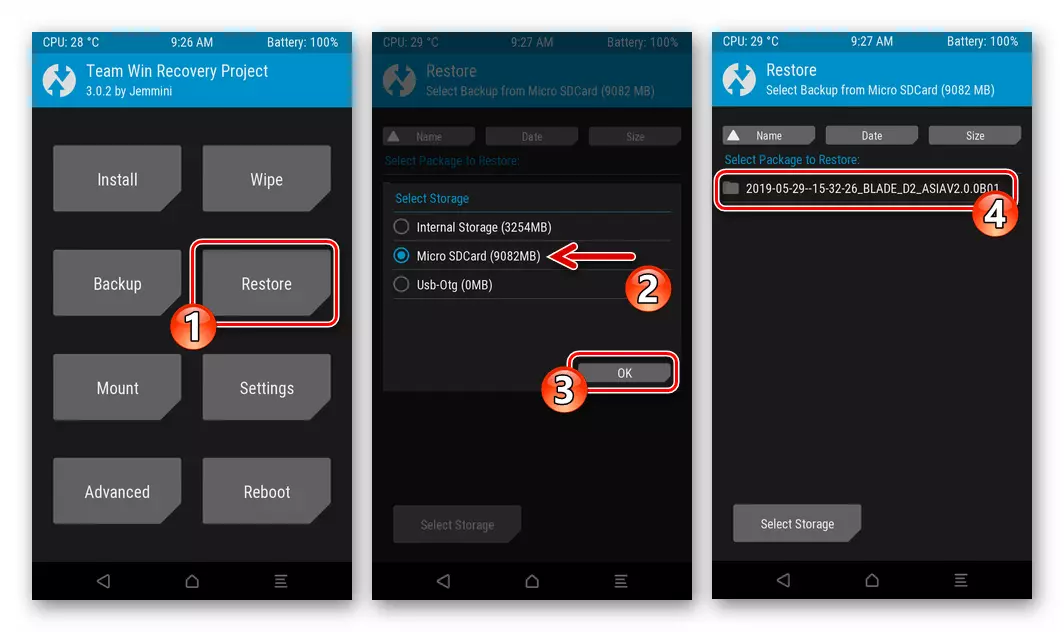
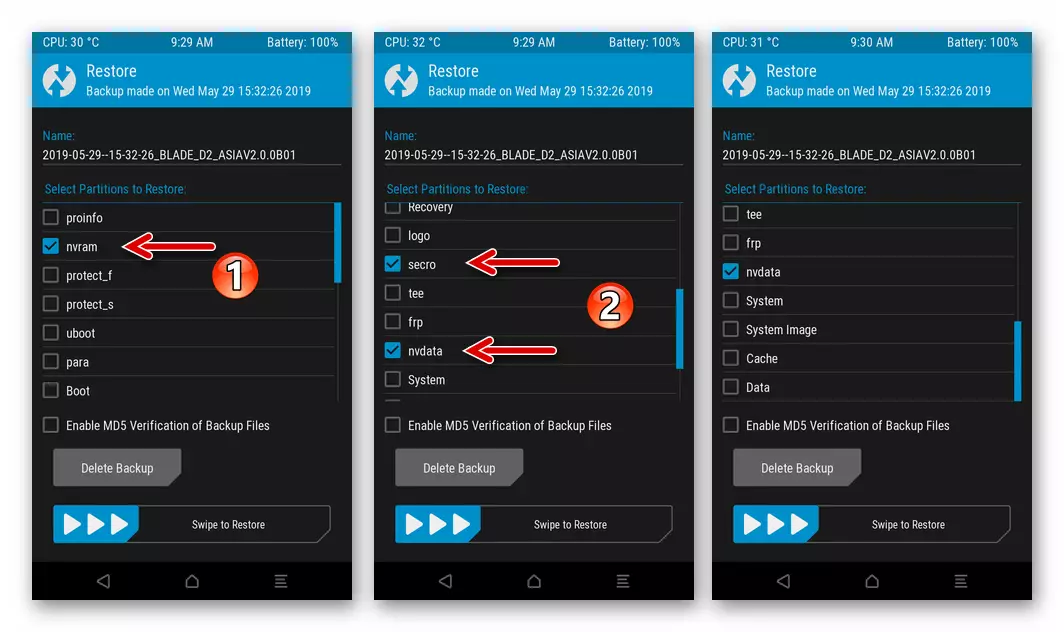
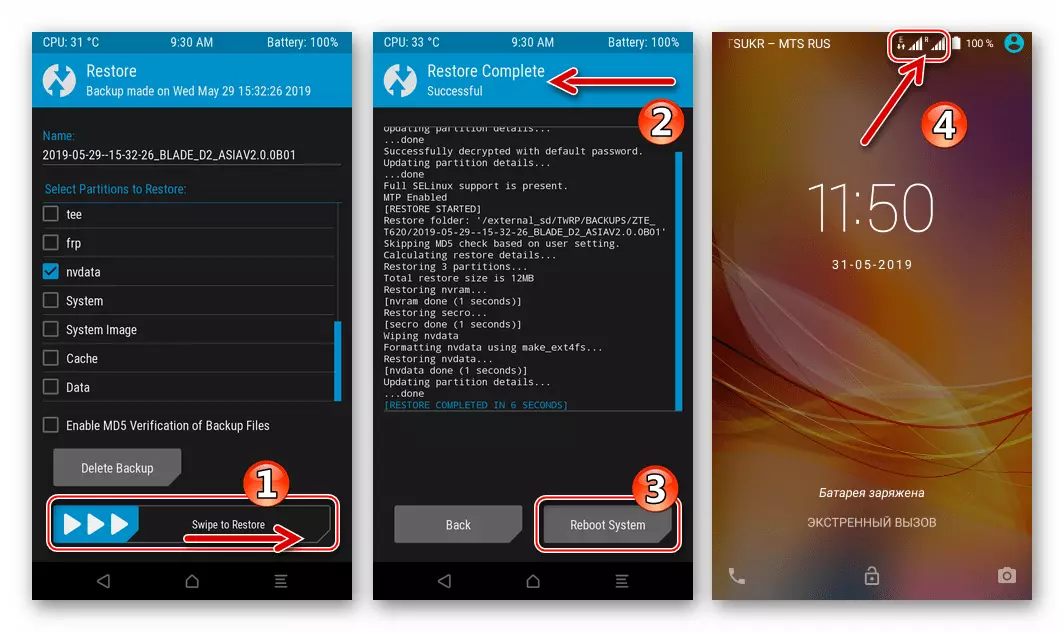
Wniosek
Narzędzia programowe polecane w artykule z troskliwymi konsekwencjami dotyczącymi ich stosowania zapewniają użytkownikom Blade X3 ZTE z dowolnym poziomem przygotowania do rozwiązania zadania ponownej instalacji systemu operacyjnego Android na smartfonie. Jak widać, skontaktuj się z profesjonalistami, aby zapewnić odpowiedni poziom funkcjonalności systemu oparte na urządzeniu, nie jest w ogóle niezbędne, wszystkie operacje mogą być wdrażane w domu.
